Uložte si PIN na bezpečném místě. V případě ztráty nebo zapomenutí není přístup k datashur Personal 2 možný.
|
|
|
- Leoš Bílek
- před 7 lety
- Počet zobrazení:
Transkript
1 Uživatelská příručka Uložte si PIN na bezpečném místě. V případě ztráty nebo zapomenutí není přístup k datashur Personal 2 možný. V případě potíží si přečtěte kompletní návod k použití, který je součástí jednotky datashur Personal 2 a rovněž i na webových stránkách istorage: # 1
2 Copyright 2016 istorage Limited. Všechna práva vyhrazena. Windows jsou zapsanou ochrannou známkou Microsoft Corporation. Všechny další uvedené obchodní značky a autorská práva jsou majetkem jejich příslušných vlastníků. Šíření díla nebo odvozeného díla v jakékoliv standardní (papírové) knize pro komerční účely je zakázáno bez předchozího souhlasu od držitele autorských práv. DOKUMENTACE JE POSKYTNUTA TAK, JAK JE A VŠECHNY VÝSLOVNÉ NEBO SKRYTÉ PODMÍNKY, PROHLÁ- ŠENÍ A ZÁRUKY, VČETNĚ JAKÝCHKOLIV SKRYTÝCH ZÁRUK PRODEJNOSTI, VHODNOSTI PRO KONKRÉTNÍ ÚČEL NEBO ZÁRUKA NEPORUŠOVÁNÍ PRÁV TŘETÍCH STRAN, JSOU VYLOUČENY S VÝJIMKOU PŘÍPADŮ, KDY JSOU TAKOVÁ VYLOUČENÍ NEPLATNÁ PODLE ZÁKONA. ISTORAGE NEPONESE ODPOVĚDNOST ZE ZÁRUKY NEBO JINAK ZA JAKÉKOLIV NÁHODNÉ, ZVLÁŠTNÍ NEBO NÁSLEDNÉ ŠKODY ZAHRNUJÍCÍ ZTRÁTU JAKÝCHKOLIV DAT Z DŮVODU POUŽÍVÁNÍ NEBO PROVOZOVÁNÍ VÝROBKU BEZ OHLEDU NA TO, JESTLI BYLA SPOLEČNOST ISTORAGE O MOŽNOSTI TAKOVÝCH ŠKOD IN- FORMOVÁNA. istorage datashur Personal 2 vyvíjí a vyrábí společnost istorage Limited a vychází z technologie DataLock, jejíž licenci poskytla společnost ClevX, LLC. Všechny obchodní známky a značky jsou majetkem jejich příslušných vlastníků. # 2
3 Obsah Úvod...4 Obsah balení Uspořádání datashur Personal LED kontrolky a jejich funkce První použití datashur Personal Jak změnit PIN uživatele Jak aktivovat Volby jako uživatel Jak aktivovat Pouze ke čtení jako uživatel Jak aktivovat Čtení/zápis jako uživatel Jak nastavit zámek přerušení v uživatelském režimu Jak deaktivovat zámek přerušení v uživatelském režimu Jak určit číslo verze zařízení v uživatelském režimu Jak vytvořit PIN správce Jak odemknout datashur Personal 2 jako správce Jak vytvořit PIN nového uživatele v režimu správce Jak změnit PIN správce Jak ověřit nastavení PIN správce/uživatele Jak aktivovat Pouze ke čtení v režimu správce Jak aktivovat Čtení/zápis v režimu správce Jak určit číslo verze zařízení v režimu správce Jak nastavit zámek přerušení v režimu správce Jak deaktivovat zámek přerušení v režimu správce Jak vymazat všechny soubory v režimu správce Detekce nabourání se hrubou silou Jak resetovat datashur Personal Bootování z datashur Personal Jak nakonfigurovat datashur Personal 2 pro OS Windows Jak nakonfigurovat datashur Personal 2 pro MacOS Technická podpora Záruka a informace RMA...22 # 3
4 Úvod Poznámka: Nabíjecí baterie datashur Personal 2 není plně nabitá; před prvním použitím doporučujeme baterii plně nabít. Zapojte datashur Personal 2 do napájeného USB portu na dobu 60 minut k úplnému nabití baterie. Děkujeme vám, že jste si zakoupili istorage datashur Personal 2, vysoce bezpečný a snadno použitelný, hardwarově šifrovaný USB 3.0 disk aktivovaný s využitím PIN. Jednotka datashur Personal 2 používá 256bitové hardwarové šifrování XTS-AES vojenské úrovně, které šifruje všechna data uložená na jednotce v reálném čase. Jednotka datashur Personal 2 nevyžaduje žádný software a není závislá na OS a hostiteli. Jednotka datashur Personal 2 obsahuje nabíjecí baterii, která umožňuje uživateli zadat PIN (osobní identifikační číslo) o délce 7-15 číslic pomocí klávesnice na jednotce před připojením jednotky k portu USB. V případě ztráty nebo krádeže může uživatel zůstat v klidu, protože jsou všechna data uložená na datashur Personal 2 v bezpečí a nejsou neoprávněným osobám přístupná. Jednotku datashur Personal 2 je možné konfigurovat jak s PIN uživatele, tak i správce, díky čemuž je dokonale vhodná pro nasazení ve firmách a státní správě. Protože se datashur Personal 2 odemyká prostřednictvím klávesnice na jednotce a nikoliv v hostitelském počítači, je odolná softwarovým/hardwarovým keyloggery nebo útokům brutální silou Obsah balení Upozornění: Jednotka datashur Personal 2 je dodávána s výchozím PIN uživatele a třebaže je možné ji použít okamžitě po vybalení z krabice s výchozím PIN, z bezpečnostních důvodů důrazně doporučujeme okamžité vytvoření nového PIN uživatele podle pokynů uvedených v části Jak měnit PIN uživatele. Pokud PIN uživatele zapomenete a není nastaveno PIN správce nebo pokud zapomenete obě PIN, nebudou data přístupná. istorage datashur Personal 2 QSG - Rychlá referenční příručka # 4
5 1. Uspořádání datashur Personal 2 LED UZAMČENO, pohotovostní během uzamčení jednotky LED ODEMČENO, jednotka je při blikání odemčená Klávesnice Tlačítko, používá se k aktivaci jednotky a zadávání PIN kódů MODRÁ LED, pokud svítí trvale, označuje jednotku připojenou k počítači; když bliká, dochází k přenosu dat. 2. LED kontrolky a jejich funkce LED Stav LED Popis LED Stav LED Popis Červená bliká každé 3 sekundy Červená - zhasíná Červená bliká Zelená svítí trvale Zelená bliká Zelená bliká Modrá trvale svítí Nebylo definováno žádné PIN uživatele nebo správce. Bude nutné vytvořit nové PIN uživatele nebo správce. Uzamčení/zadání nesprávného PIN. Uzamčeno a čekání na zadání PIN továrního nastavení nebo uživatelem definovaného PIN. datashur Personal 2 je odemčena v Uživatelském režimu Pokud při připojení k portu USB zelená LED bliká každé 2 sekundy, označuje to, že byla jednotka datashur Personal 2 nastavena datashur Personal 2 je odemčena v Režim správce Připojeno k portu USB / Modrá bliká Červená a zelená blikají střídavě Červená a zelená blikají současně Zelená a modrá blikají současně Zelená a modrá blikají současně Červená a modrá blikají současně Červená a modrá blikají současně Výměna dat s hostitelem/změna PIN uživatele/při nepřipojení k portu USB naznačuje existenci PIN správce Reset na tovární nastavení/vymazání souborů v režimu správce Čekání na zadání PIN správce Režim voleb uživatele Režim voleb správce Při nepřipojení k portu USB označuje, že na jednotce datashur Personal 2 Čekání na změnu PIN správce # 5
6 3. První použití datashur Personal 2 Jednotka datashur Personal 2 se dodává s výchozím PIN uživatele a třebaže je možné ji okamžitě po vybalení začít používat s výchozím PIN, z bezpečnostních důvodů důrazně doporučujeme okamžité vytvoření nového PIN uživatele podle pokynů uvedených v části 4 Jak změnit PIN uživatele. Postupujte podle 3 jednoduchých kroků v tabulce níže k odemknutí jednotky datashur Personal 2 s výchozím PIN uživatele. Pokyny - první použití LED Stav LED 1. Jednou stlačte tlačítko KLÍČ Jednou zablikají současně červená, zelená modrá LED a poté bude pokračovat v blikání červená LED 2. Během 10 sekund začněte zadávat vaše PIN uživatele (výchozí ) k odemknutí datashur Personal 2 Červená LED bude pokračovat v blikání 3. Jednou stlačte tlačítko KLÍČ Poznámka: Po úspěšném odemknutí jednotky datashur Personal 2 bude zelená LED svítit trvale pouze 30 sekund, během kterých je nutné datashur Personal 2 připojit k portu USB. Je možné ji uzamknout bezprostředně stlačením a přidržením tlačítka KLÍČ na 3 sekundy nebo počkat na uplynutí 30 sekund nebo je možné kliknout na ikonu Bezpečně vyjmout/odebrat hardware v operačním systému. 4. Jak změnit PIN uživatele Požadavky PIN: PIN musí mít délku 7-15 číslic Nesmí obsahovat pouze se opakující číslice, např. ( ) Nesmí obsahovat pouze za sebou jdoucí číslice ( ), ( ), ( ) Tip k vytvoření hesla: Můžete vytvořit zapamatovatelné slovo, jméno, frázi nebo jinou alfanumerickou kombinaci PIN jednoduchým stlačením číslic s odpovídajícími písmeny. Příklady těchto typů alfanumerických PIN jsou: Pro heslo Password by bylo nutné stlačit následující tlačítka: 7 (pqrs) 2 (abc) 7 (pqrs) 7 (pqrs) 9 (wxyz) 6 (mno) 7 (pqrs) 3 (def) Pro heslo istorage je nutné stlačit: 4 (ghi) 7 (pqrs) 8 (tuv) 6 (mno) 7 (pqrs) 2 (abc) 4 (ghi) 3 (def) Využitím této metody je možné vytvořit dlouhý a snadno zapamatovatelný PIN kód. # 6
7 1. Jednou stlačte tlačítko KLÍČ 2. Během 10 sekund začněte zadávat vaše PIN uživatele (výchozí ) 3. Jednou stlačte tlačítko KLÍČ 4. Dvakrát po sobě stlačte tlačítko KLÍČ Jednou zablikají současně červená, zelená modrá LED a poté bude pokračovat v blikání červená LED (pokud také bliká modrá LED, označuje to, že bylo PIN správce PIN bylo nastaveno) Červená LED bude pokračovat v blikání Bliká modrá LED 5. Během 10 sekund začněte zadávat nové PIN uživatele Modrá LED pokračuje v blikání 6. Dvakrát po sobě stlačte tlačítko KLÍČ Zelená LED bliká 7. Do 10 sekund začněte zadávat znovu nové PIN uživatele Zelená LED pokračuje v blikání 8. Dvakrát po sobě stlačte tlačítko KLÍČ Poznámka: Uděláte-li během definování nového PIN chybu nebo nebude-li procedura dokončena, bude jednotka používat staré PIN. 5. Jak aktivovat Volby jako uživatel Režim voleb umožní uživateli spouštět různé funkce, jako například nastavení a zrušení nastavení jednotky datashur Personal 2 jako pouze ke čtení, nastavení prodlevy k automatickému uzamknutí a stanovení verze zařízení. Tabulka uvedená níže popisuje způsob přístupu do režimu voleb, části 6 až 9 popisují, jak různé funkce spouštět. 1. Jednou stlačte tlačítko KLÍČ 2. Během 10 sekund začněte zadávat vaše PIN uživatele (výchozí ) k odemknutí datashur Personal 2 3. Jednou stlačte tlačítko KLÍČ 4. Třikrát stlačte tlačítko KLÍČ - trojklik Jednou zablikají současně červená, zelená modrá LED a poté bude pokračovat v blikání červená LED (pokud také bliká modrá LED, označuje to, že bylo PIN správce PIN bylo nastaveno) Červená LED bude pokračovat v blikání signalizující úspěšné zadání PIN uživatele Zelená a modrá LED blikají současně a očekávají se v režimu voleb nové instrukce. # 7
8 6. Jak aktivovat Pouze ke čtení jako uživatel Uživatel je schopen zapsat obsah do jednotky datashur Personal 2 a omezit přístup na pouze ke čtení. To se provádí následujícími kroky: 1. Odemkněte jednotku datashur Personal 2 pomocí uživatelského PIN a signalizuje tak úspěšné zadání PIN uživatele 2. Aktivujte volby stlačením tlačítka KLÍČ 3krát - trojklik Zelená a modrá LED blikají současně a očekávají se v režimu voleb nové instrukce 3. Během 10 sekund začněte mačkat čísla 7 (pqrs) a poté 6 (mno) - (76) 4. Jednou stlačte tlačítko KLÍČ Zelená a modrá LED pokračují v blikání společně. Modrá LED rychle zhasne a trvale svítí zelená LED Jeli datashur Personal 2 zasunutý do portu USB, bude zelená LED blikat každé dvě sekundy a signalizovat tak, že je jednotka v režimu pouze ke čtení Po aktivaci je přístup omezen na pouze ke čtení, dokud nebude ochrana proti zápisu zrušena. Poznámka: Používáme konvenci názvosloví, díky které si uživatel může snadněji zapamatovat mačkání tlačítek pro jednotlivé volitelné nastavení. V tabulce uvedené výše používáme čísla, která představují první písmena názvu volitelné funkce. Například, Read-Only (pouze ke čtení) = 7 (pqrs) 6 (mno). Správce je schopen potlačit uživatelské nastavení čtení/zápis aktivací/deaktivací čtení/zápis v režimu správce. 7. Jak aktivovat Čtení/zápis jako uživatel Omezený přístup s ochranou proti zápisu (pouze ke čtení) je možné vypnout a přístup bude znovu obnoven na čtení/zápis. To se provádí následujícími kroky. 1. Odemkněte jednotku datashur Personal 2 pomocí uživatelského PIN 2. Třikrát stlačte tlačítko KLÍČ - trojklik. 3. Během 10 sekund začněte mačkat číslo 7 (pqrs) následované číslem 9 (Wxyz) (79) 4. Jednou stlačte tlačítko KLÍČ Po aktivaci je přístup obnoven do výchozího stavu čtení/zápis. a signalizuje tak úspěšné zadání PIN uživatele Zelená a modrá LED blikají současně Zelená a modrá LED pokračují v blikání společně Modrá LED rychle zhasne a trvale svítí zelená LED Jeli datashur Personal 2 zasunutý do portu USB, bude zelená LED trvale svítit a signalizovat tak, že je jednotka v režimu s možností čtení/zápisu Poznámka: Správce je schopen potlačit uživatelské nastavení čtení/zápis aktivací/deaktivací čtení/zápis v režimu správce. # 8
9 8. Jak nastavit zámek přerušení v uživatelském režimu Na ochranu proti neoprávněnému přístupu při připojení jednotky datashur Personal 2 k hostiteli a při ponechání bez dohledu je možné jednotku datashur Personal 2 automaticky uzamknout po uplynutí předem nastavené doby. Ve výchozím stavu je funkce prodlevy zámku jednotky datashur Personal 2 vypnuta. Funkci prodlevy zámku je možné nastavit k aktivaci (uzamčení) kdykoliv mezi 1 a 99 minutami. Chcete-li nastavit zámek prodlevy, postupujte podle kroků níže. 1. Odemkněte jednotku datashur Personal 2 pomocí uživatelského PIN a signalizuje tak úspěšné zadání PIN uživatele 2. Aktivujte volby stlačením tlačítka KLÍČ 3krát - trojklik Zelená a modrá LED blikají současně a očekávají se v režimu voleb nové instrukce 3. Během 10 sekund začněte mačkat čísla 8 (Tuv) a poté 5 (jkl) button - (85) Zelená a modrá LED pokračují v blikání společně 4. Jednou stlačte tlačítko KLÍČ. Blikající zelená LED 5. Do deseti sekund začněte zadávat délku uživatelské prodlevy zámku formou dvou číslic: 00 = 0 minuty (výchozí) 01 = 1 minuta 99 = 99 minut apod. 6. Jednou stlačte tlačítko KLÍČ. Zelená LED pokračuje v blikání Zelená LED trvale svítí - deaktivována byla prodleva zámku Správce může potlačit prodlevu zámku uživatele 9. Jak deaktivovat zámek přerušení v uživatelském režimu Chcete-li zrušit nastavení zámku prodlevy, postupujte podle kroků níže. 1. Odemkněte jednotku datashur Personal 2 pomocí uživatelského PIN a signalizuje tak úspěšné zadání PIN uživatele 2. Aktivujte volby stlačením tlačítka KLÍČ 3krát - trojklik. Zelená a modrá LED blikají současně a očekávají se v režimu voleb nové instrukce. 3. Během 10 sekund začněte mačkat čísla 8 (Tuv) a poté 5 (jkl) - (85) 4. Jednou stlačte tlačítko KLÍČ Blikající zelená LED 5. Během 10 sekund začněte mačkat čísla 0 dvakrát rychle (zero,zero)-(00) Zelená a modrá LED pokračují v blikání společně Zelená LED pokračuje v blikání 6. Jednou stlačte tlačítko KLÍČ. Zelená LED trvale svítí - deaktivována byla prodleva zámku # 9
10 10. Jak určit číslo verze zařízení v uživatelském režimu K zobrazení čísla verze jednotky datashur Personal 2 proveďte následující. 1. Odemkněte jednotku datashur Personal 2 pomocí uživatelského PIN a signalizuje tak úspěšné zadání PIN uživatele 2. Třikrát stlačte tlačítko KLÍČ - trojklik. Zelená a modrá LED blikají současně a očekávají se v režimu voleb nové instrukce 3. Během 10 sekund začněte mačkat čísla 8 (tuv) a poté 6 (mno) - (86) Zelená a modrá LED pokračují v blikání společně 4. Jednou stlačte tlačítko KLÍČ Červená, zelená modrá LED jednou společně rychle zablikají a následovat bude blikání červené LED uvádějící nejdůležitější číslo revize a zelená LED bude blikat podle nejméně významné číslice čísla revize Pokud je například číslo revize 1.9, červená LED blikne jednou (1) a zelená LED zabliká devětkrát (9). Jakmile bude sekvence ukončena, budou společně blikat červená, zelená modrá LED a následně bude svítit trvale zelená. 11. Jak vytvořit PIN administrátora PIN správce je užitečnou funkcí k nasazení ve firemním prostředí, například: Obnova dat z jednotky a konfigurování nového PIN uživatele v případě, že zaměstnanec PIN zapomene. Získání dat z jednotky v případě, že zaměstnanec odejde ze společnosti Nastavení zásad jako například pouze ke čtení. PIN správce je možné použít k potlačení veškerých nastavení uživatele. Požadavky PIN: PIN musí mít délku 7-15 číslic Nesmí obsahovat pouze se opakující číslice, např. ( ) Nesmí obsahovat pouze za sebou jdoucí číslice ( ), ( ), ( ) # 10
11 1. Jednou stlačte tlačítko KLÍČ 2. Během 10 sekund začněte zadávat vaše PIN uživatele (výchozí ) 3. Jednou stlačte tlačítko KLÍČ 4. Stlačte a přidržte jakékoliv číslo 1 a dvakrát stlačte KLÍČ (dvojklik) (1 ) Jednou zablikají současně červená, zelená modrá LED a poté bude pokračovat v blikání červená LED (pokud také bliká modrá LED, označuje to, že bylo PIN správce PIN bylo nastaveno) Červená LED bude pokračovat v blikání a signalizuje tak úspěšné zadání PIN uživatele Červená a modrá LED společně blikají a jednotka je připravena na přijetí nového PIN správce 5. Během 10 sekund začněte zadávat nové PIN správce Červená a modrá LED pokračují ve společném blikání 6. Dvakrát po sobě stlačte tlačítko KLÍČ Zelená LED bliká 7. Do 10 sekund začněte zadávat znovu nové PIN správce Zelená LED pokračuje v blikání 8. Dvakrát po sobě stlačte tlačítko KLÍČ 12. Jak odemknout datashur Personal 2 jako správce Poznámka: Zadání PIN správce k přístupu do uzamčené jednotky vymaže PIN uživatele. Z bezpečnostních důvodů důrazně doporučujeme okamžitě vytvořit nové PIN uživatele poté, co byla jednotka odemknuta pomocí PIN správce. Viz část 13 na straně Stlačte a přidržte číslo 1 a stlačte jednou tlačítko KLÍČ (1 ) Poznámka: Po úspěšném odemknutí jednotky datashur Personal 2 bude zelená LED svítit trvale pouze 30 sekund, během kterých je nutné datashur Personal 2 připojit k portu USB. Je možné ji uzamknout bezprostředně stlačením a přidržením tlačítka KLÍČ na.3 sekundy nebo počkat na uplynutí 30 sekund nebo je možné kliknout na ikonu Bezpečně vyjmout/odebrat hardware v operačním systému. 13. Jak vytvořit PIN nového uživatele v režimu správce # 11 Červená a zelená LED budou blikat společně 2. Během 10 sekund začněte zadávat vaše PIN správce Červená a zelená LED pokračují ve společném blikání 3. Jednou stlačte tlačítko KLÍČ Červená trvale svítící LED po blikající zelené LED signalizuje úspěšné zadání PIN správce Vytvoření nového PIN uživatele v režimu správce bude potřeba v případě, že byla jednotka datashur Personal 2 z nějakého důvodu odblokována pomocí PIN správce, protože tím dojde k automatickému vymazání PIN uživatele. K vytvoření nového PIN uživatele v režimu správce postupujte podle pokynů v tabulce níže.
12 Požadavky na PIN správce: PIN musí mít délku 7-15 číslic Nesmí obsahovat pouze se opakující číslice, např. ( ) Nesmí obsahovat pouze za sebou jdoucí číslice ( ), ( ), ( ) 1. Odemkněte jednotku datashur Personal 2 pomocí PIN správce a signalizuje tak úspěšné zadání PIN správce 2. Dvakrát po sobě stlačte tlačítko KLÍČ. Blikání modré LED je jednotka připravena přijmout nový PIN. 3. Během 10 sekund začněte zadávat vaše nové PIN Modrá LED pokračuje v blikání 4. Dvakrát po sobě stlačte tlačítko KLÍČ Zelená LED bliká 5. Během 10 sekund začněte zadávat znovu nové PIN uživatele Zelená LED pokračuje v blikání 6. Dvakrát po sobě stlačte tlačítko KLÍČ. Červená LED rychle zhasne a bude tak signalizovat VYP úspěšné vytvoření nového PIN uživatele 14. Jak změnit PIN správce Jakmile bylo vytvořeno PIN správce, je potřeba jednotku datashur Personal 2 odemknout v režimu správce, aby bylo možné změnit PIN správce. PIN správce není možné v uživatelském režimu změnit. Poznámka: Zadání PIN správce k přístupu do uzamčené jednotky vymaže PIN uživatele. Z bezpečnostních důvodů důrazně doporučujeme okamžitě vytvořit nové PIN uživatele poté, co byla jednotka odemknuta pomocí PIN správce. Viz část 13 na straně 11. Požadavky na PIN správce: PIN musí mít délku 7-15 číslic Nesmí obsahovat pouze se opakující číslice, např. ( ) Nesmí obsahovat pouze za sebou jdoucí číslice ( ), ( ), ( ) 1. Odemkněte jednotku datashur Personal 2 pomocí PIN správce 2. Stlačte a přidržte číslo 1 a stlačte dvakrát tlačítko KLÍČ (1 ) Červená trvale svítící LED po blikající zelené LED signalizuje úspěšné zadání PIN správce Červená a modrá LED společně blikají a jednotka je připravena na přijetí nového PIN 3. Během 10 sekund začněte zadávat vaše nové PIN správce Červená a modrá LED pokračují ve společném blikání 4. Dvakrát po sobě stlačte tlačítko KLÍČ Zelená LED bliká 5. Během 10 sekund začněte zadávat znovu nové PIN správce. Zelená LED pokračuje v blikání 6. Dvakrát po sobě stlačte tlačítko KLÍČ. Červená trvale svítící LED se změní na blikající zelenou Poznámka: Uděláte-li během definování nového PIN správce chybu nebo nebude-li procedura dokončena, bude jednotka používat staré PIN správce. # 12
13 15. Jak ověřit nastavení PIN správce/uživatele Následující tabulka ukazuje, jak stanovit, které PIN (uživatele nebo správce) bylo nastaveno. S jednotkou datashur Personal 2 v uzamčeném stavu (všechny LED zhasnuté) stlačte jednou tlačítko KLÍČ. 1. Stlačte jednou tlačítko KLÍČ a červená, zelená a modrá LED společně jednou bliknou a následně nastane jedno z následujících: Existuje pouze výchozí PIN/PIN uživatele Existuje pouze PIN správce Bliká červená LED Bliká modrá LED Existuje jak PIN správce, tak i PIN uživatele Červená a modrá LED blikají současně 16. Jak aktivovat Pouze ke čtení v režimu správce Když správce nastaví v jednotce datashur Personal 2 omezení přístupu na pouze ke čtení, nemůže uživatel toto nastavení v režimu uživatele změnit. Chcete-li nastavit datashur Personal 2 do pouze ke čtení, postupujte následovně. Poznámka: Zadání PIN správce k přístupu do uzamčené jednotky vymaže PIN uživatele. Z bezpečnostních důvodů důrazně doporučujeme okamžitě vytvořit nové PIN uživatele poté, co byla jednotka odemknuta pomocí PIN správce. Viz část 13 na straně Odemkněte jednotku datashur Personal 2 pomocí PIN správce. 2. Třikrát stlačte tlačítko KLÍČ - trojklik. a signalizuje tak úspěšné zadání PIN správce Zelená a modrá LED blikají současně 3. Během 10 sekund začněte mačkat číslo 7 (pqrs) následované číslem 6 (mno) (76) 4. Jednou stlačte tlačítko KLÍČ 17. Jak aktivovat Čtení/zápis v režimu správce Zelená a modrá LED pokračují v blikání společně Správce dokáže potlačit uživatelem nastavené pouze ke čtení aktivací čtení/zápis na jednotce datashur Personal 2 pomocí PIN správce. Chcete-li nastavit datashur Personal 2 do čtení/zápis, postupujte následovně. Modrá LED rychle zhasne a zelená LED dále bliká. Jeli datashur Personal 2 zasunutý do portu USB, bude zelená LED blikat každé dvě sekundy a signalizovat tak, že je jednotka v režimu pouze ke čtení Poznámka: Zadání PIN správce k přístupu do uzamčené jednotky vymaže PIN uživatele. Z bezpečnostních důvodů důrazně doporučujeme okamžitě vytvořit nové PIN uživatele poté, co byla jednotka odemknuta pomocí PIN správce. Viz část 13 na straně 11. # 13
14 1. Odemkněte jednotku datashur Personal 2 pomocí PIN správce. 2. Třikrát stlačte tlačítko KLÍČ - trojklik. a signalizuje tak úspěšné zadání PIN správce Zelená a modrá LED blikají současně 3. Během 10 sekund začněte mačkat číslo 7 (pqrs) následované číslem 9 (Wxyz) (79) 4. Jednou stlačte tlačítko KLÍČ Zelená a modrá LED pokračují v blikání společně Modrá LED rychle zhasne a zelená LED dále bliká. Jeli datashur Personal 2 zasunutý do portu USB, bude zelená LED trvale svítit a signalizovat tak, že je aktivován režim čtení/zápis 18. Jak určit číslo verze zařízení v režimu správce K zobrazení čísla verze jednotky datashur Personal 2 proveďte následující. Poznámka: Zadání PIN správce k přístupu do uzamčené jednotky vymaže PIN uživatele. Z bezpečnostních důvodů důrazně doporučujeme okamžitě vytvořit nové PIN uživatele poté, co byla jednotka odemknuta pomocí PIN správce. Viz část 13 na straně Odemkněte jednotku datashur Personal 2 pomocí PIN správce a signalizuje tak úspěšné zadání PIN správce 2. Třikrát stlačte tlačítko KLÍČ - trojklik. 3. Během 10 sekund začněte mačkat čísla 8 (tuv) a poté 6 (mno) - (86) 4. Jednou stlačte tlačítko KLÍČ Zelená a modrá LED blikají současně Zelená a modrá LED pokračují v blikání společně Červená, zelená modrá LED jednou společně rychle zablikají a následovat bude blikání červené LED uvádějící nejdůležitější číslo revize a zelená LED bude blikat podle nejméně významné číslice čísla revize Pokud je například číslo revize 1.9, červená LED blikne jednou (1) a zelená LED zabliká devětkrát (9). Jakmile bude sekvence ukončena, budou společně blikat červená, zelená modrá LED a následně bude svítit trvale zelená. # 14
15 18. Jak nastavit zámek přerušení v režimu správce Na ochranu proti neoprávněnému přístupu při připojení jednotky datashur Personal 2 k hostiteli a při ponechání bez dohledu je možné jednotku automaticky uzamknout po uplynutí předem nastavené doby. Ve výchozím stavu je funkce prodlevy zámku jednotky datashur Personal 2 vypnuta. Funkce prodlevy zámku může být nastavena tak, aby se aktivovala (uzamknula) kdekoliv mezi 1 a 99 minutami. Nastavení prodlevy zámku správce potlačí nastavení uživatele. Chcete-li nastavit zámek prodlevy, postupujte podle kroků níže. Poznámka: Zadání PIN správce k přístupu do uzamčené jednotky vymaže PIN uživatele. Z bezpečnostních důvodů důrazně doporučujeme okamžitě vytvořit nové PIN uživatele poté, co byla jednotka odemknuta pomocí PIN správce. Viz část 13 na straně Odemkněte jednotku datashur Personal 2 pomocí PIN správce a signalizuje tak úspěšné zadání PIN správce 2. Aktivujte volby stlačením tlačítka KLÍČ 3krát - trojklik Zelená a modrá LED blikají současně a očekávají se v režimu voleb nové instrukce 3. Během 10 sekund začněte mačkat čísla 8 (Tuv) a poté 5 (jkl) - (85) Zelená a modrá LED pokračují v blikání společně 4. Jednou stlačte tlačítko KLÍČ. Blikající zelená LED 5. Do deseti sekund začněte zadávat délku uživatelské prodlevy zámku formou dvou číslic: 00 = 0 minuty (výchozí) 01 = 1 minuta 99 = 99 minut apod. 6. Jednou stlačte tlačítko KLÍČ. Zelená LED pokračuje v blikání LED se změní na blikající zelenou. Prodleva zámku byla nastavena. Správce může potlačit prodlevu zámku uživatele # 15
16 20. Jak deaktivovat zámek přerušení v režimu správce Chcete-li zrušit nastavení zámku prodlevy, postupujte podle kroků níže. 1. Odemkněte jednotku datashur Personal 2 pomocí PIN správce a signalizuje tak úspěšné zadání PIN správce 2. Aktivujte volby stlačením tlačítka KLÍČ 3krát - trojklik. Zelená a modrá LED blikají současně a očekávají se v režimu voleb nové instrukce. 3. Během 10 sekund začněte mačkat čísla 8 (Tuv) a poté 5 (jkl) - (85) Zelená a modrá LED pokračují v blikání společně 4. Jednou stlačte tlačítko KLÍČ Blikající zelená LED 5. Během 10 sekund začněte mačkat čísla 0 dvakrát (zero,zero)-(00) 6. Jednou stlačte tlačítko KLÍČ. Zelená LED pokračuje v blikání LED se změní na blikající zelenou. Prodleva zámku byla deaktivována 21. Jak vymazat všechny soubory v režimu správce V případě, že chce správce vymazat všechna data uložená v datashur Personal 2, postupujte podle níže uvedených pokynů. Všechna nastavení správce zůstanou uložena v datashur Personal 2, avšak všechna data budou vymazána, nebude možné je obnovit a jednotku datashur Personal 2 bude nutné znovu naformátovat (viz část 24 nebo 25). Poznámka: Zadání PIN správce k přístupu do uzamčené jednotky vymaže PIN uživatele. Z bezpečnostních důvodů důrazně doporučujeme okamžitě vytvořit nové PIN uživatele poté, co byla jednotka odemknuta pomocí PIN správce. Viz část 13 na straně Odemkněte jednotku datashur Personal 2 pomocí uživatelského PIN 2. Aktivujte volby stlačením tlačítka KLÍČ 3krát - trojklik. 3. Během 10 sekund začněte mačkat čísla 3 (Def) a poté 2 (Abc) - (32) a signalizuje tak úspěšné zadání PIN správce Zelená a modrá LED blikají současně Zelená a modrá LED pokračují v blikání společně 4. Jednou stlačte tlačítko KLÍČ / Červená a zelená LED blikají střídavě 5. Během 10 sekund začněte zadávat znovu vaše PIN správce / Červená a zelená LED pokračují ve střídavém blikání 6. Jednou stlačte tlačítko KLÍČ. Červená trvale svítící LED na červenou zelenou trvale svítící LED na zelenou blikající LED signalizuje vymazání dat # 16
17 22. Detekce nabourání se hrubou silou Pokud bylo vytvořeno PIN uživatele a správce a uživatel zadá nesprávné uživatelské PIN 10x (desetkrát) v řadě, spustí se mechanismus detekce nabourání se hrubou silou datashur Personal 2 a dojde k vymazání PIN uživatele. Všechna data zůstanou uložená na datashur Personal 2 a je možné k nim přistupovat prostřednictvím správce po zadání PIN správce. Pokud správce zadá nesprávné PIN správce 10x (desetkrát) v řadě, navždy budou ztraceny PIN uživatele a správce, šifrovací klíč a všechna uložená data. Následně se datashur Personal 2 vrátí zpět do továrního nastavení a bude nutné jednotku před opakovaným použitím naformátovat. Tabulka uvedená níže zobrazuje různé stavy nastavení PIN a to, co se stane, když dojde k zadání nesprávného PIN správce nebo uživatele 10x (desetkrát) v řadě. Nastavení PIN na datashur Personal 2 PIN správce a uživatele PIN správce a uživatele Pouze PIN uživatele Pouze PIN správce PIN použitý k odemknutí datashur Personal 2 PIN uživatele PIN správce PIN uživatele PIN správce 23. Jak resetovat datashur Personal 2 Co se stane po 10 neúspěšných zadání PIN kódu? Spustí se mechanismus detekce útoku brutální silou jednotky datashur Personal 2 a dojde k vymazání PIN uživatele. Všechna data zůstanou uložená na datashur Personal 2 a je možné k nim přistupovat prostřednictvím správce po zadání PIN správce. Spustí se mechanismus datashur Personal 2 ochrany proti útoku brutální silou a dojde k trvalému vymazání PIN uživatele a správce, šifrovacího klíče a veškerých dat. Spustí se mechanismus datashur Personal 2 detekce útoku brutální silou a dojde k trvalému vymazání PIN uživatele, šifrovacího klíče současně se všemi daty. Spustí se mechanismus detekce útoku brutální silou jednotky datashur Personal 2 a dojde k vymazání PIN správce, šifrovacího klíče a všech dat bez možností jich získání. Jednotka datashur Personal 2, na rozdíl od podobných zařízení, obsahuje generátor náhodných čísel a jakmile je jednotka resetována, dojde k vygenerování nového náhodného šifrovacího klíče. V případě zapomenutí PIN kódu správce a uživatele nebo v případě, že chce správce vymazat všechna data uložená v datashur Personal 2, postupujte podle níže uvedených pokynů. Proces resetování vymaže všechny kryptografické parametry, včetně jak PIN správce, tak i PIN uživatele. Znamená to, že se jednotka datashur Personal 2 vrátí k výchozímu PIN uživatele nastavenému na viz část 4 na straně 6 s popisem změny PIN uživatele. Protože tím bude vynuceno vytvoření nového šifrovacího klíče, bude nutné znovu formátovat jednotku datashur Personal 2 (viz část 24 nebo 25). Poznámka: Resetování jednotky datashur Personal 2 provede vymazání všech dat uložených na disku. # 17
18 1. Stlačte a přidržte tlačítko 7 (sedm) a poté stlačte tlačítko KLÍČ a uvolněte tlačítka (7 ) / Červená a zelená LED blikají střídavě / 2. Do 10 sekund začněte mačkat číslo 9 třikrát (trojklik) (999) Červená a zelená LED pokračují ve střídavém blikání 3. Stlačte a přidržte tlačítko 7 (sedm) a poté stlačte tlačítko KLÍČ a uvolněte tlačítka (7 ) Červená LED kontrolka zhasne a je tak dokončen proces resetu 24. Bootování z datashur Personal 2 Jednotky USB istorage datashur Personal 2 jsou vybaveny funkcí prodlevy bootování s cílem přizpůsobit se cyklování napájení během procesu bootování hostitele. Mohou nastat situace, kdy bude potřeba z různých důvodů nutné bootovat z jednotky datashur Personal 2. Při bootování z jednotky datashur Personal 2 běží počítač na operačním systému, který je instalovaný na jednotce datashur Personal 2. Na straně uživatele se žádné zvláštní kroky nevyžadují a k použití této funkce jednoduše odemkněte jednotku a připojte ji k USB portu hostitelského počítače. K vynucení okamžitého zámku vždy jednotku odpojte za účelem odpojení USB napájení jednotky datashur Personal Jak nakonfigurovat datashur Personal 2 pro OS Windows V případě, že byla spuštěna detekce nabourání se brutálním útokem zadáním nesprávného PIN desetkrát v řadě nebo pokud byla jednotka resetována, všechna data na disku budou navždy ztracena. Jakmile došlo k vytvoření nového PIN uživatele, jednotku datashur Personal 2 je nutné inicializovat a formátovat. Chcete-li inicializovat jednotku datashur Personal 2, postupujte následovně: 1. Odemkněte datashur Personal 2 zadáním nového PIN uživatele a připojte jednotku k portu USB počítače. 2. Počítač by měl uživatele informovat takto: 3. Pokračujte klepnutím na Format. Vyberte FAT32 nebo NTFS v závislosti na vašich potřebách a zadejte jmenovku disku a klepněte na Start. # 18
19 4. Klepněte na OK a pokračujte formátováním disku. Varování: Tento postup vymaže všechna data na jednotce. 5. Tento postup dokončí formátování jednotky a potvrdí dokončení formátování. Během formátování jednotky datashur Personal 2 bude blikat MODRÁ LED. Po dokončení bude MODRÁ LED svítit a jednotka datashur Personal 2 bude připravena k použití. V případě, že průvodce formátováním nezobrazí, postupujte následovně: 1. Windows 7: Klikněte pravým tlačítkem na Computer a poté klikněte na Manage a poté zvolte Disk Management Windows 8: Klepněte pravým tlačítkem myši do levého rohu plochy a vyberte Disk Management. Windows 10: Klepněte pravým tlačítkem myši na tlačítko start a vyberte Disk Management 2. V okně Správa počítače pod záložkou Disk Management je jednotka datashur Personal 2 rozpoznána jako vyjímatelné zařízení v RAW formátu. 3. V prázdné oblasti pod nepřiděleným úsekem klepněte pravým tlačítkem myši na Removable Raw Drive a vyberte Format. # 19
20 4. Otevře se okno Format. Zadejte novou jmenovku disku ve Volume Label. V závislosti na vašich potřebách vyberte FAT32 nebo NTFS a klepněte na OK. 5. Klepněte na OK ve výstražném okně Format a pokračujte s formátováním disku. Varování: Tento postup vymaže všechna data na jednotce. 6. Postup dokončí formátování a proběhne návrat do okna Disk Management. Během formátování jednotky datashur Personal 2 začne blikat modrá LED. Po dokončení bude modrá LED svítit a jednotka datashur Personal 2 bude připravena k použití. # 20
21 26. Jak nakonfigurovat datashur Personal 2 pro MacOS V případě, že byla spuštěna detekce nabourání se brutálním útokem zadáním nesprávného PIN desetkrát v řadě nebo pokud byla jednotka resetována, všechna data na disku budou navždy ztracena. Jakmile došlo k vytvoření nového PIN uživatele, jednotku datashur Personal 2 je nutné inicializovat a formátovat. Chcete-li naformátovat jednotku datashur Personal 2 na počítačích s Mac OS, postupujte takto: 1. Odemkněte datashur Personal 2 zadáním PIN uživatele a připojte jednotku k portu USB počítače Mac. 2. Systém zobrazí okno INITIALIZE. 3. Stlačte INITIALIZE a v okně Disk Utility vyberte datashur Personal 2. Chcete-li naformátovat jednotku datashur Personal 2 na počítačích s MacOS, postupujte takto: 4. Klepněte na datashur Personal 2 na levé straně okna Disk Utility. 5. Vyberte Erase z kontextuální nabídky na pravé straně okna. 6. Vyberte MS-DOS pro Volume Format. 7. Klepněte na Erase. # 21
22 8. Formátovaná jednotka datashur Personal 2 se objeví v okně Disk Utility a připojí se k počítači. 27. Technická podpora istorage nabízí následující informační zdroje: Webové stránky istorage: Korespondenční support@istorage-uk.com Telefonická podpora s naším oddělením technické podpory +44 (0) Specialisté technické podpory istorage jsou k dispozici od 9 do hodin. GMT od pondělí do pátku. 28. Záruka a informace RMA Tříletá záruka: istorage nabízí 3letou záruku na jednotku istorage datashur Personal 2 proti vadám materiálu a zpracování za podmínky normálního užívání. Záruční doba počíná běžet ode dne nákupu buď přímo od istorage nebo od autorizovaného prodejce. Záruční podmínky a vyloučení odpovědnosti: ZÁRUKA BĚŽÍ ODE DNE NÁKUPU A DATUM NÁKUPU MUSÍ BÝT POTVRZEN PARAGONEM NEBO FAKTUROU S UVEDENÍM DATA NÁKUPU. ISTORAGE BEZPLATNĚ OPRAVÍ NEBO VYMĚNÍ VADNÉ DÍLY ZA NOVÉ DÍLY NEBO OPRAVITELNÉ POUŽITÉ DÍLY, KTERÉ JSOU SVOU FUNKČNOSTÍ EKVIVALENTNÍ NOVÝM DÍLŮM. VŠECHNY VYMĚNĚNÉ DÍLY A VÝROBKY VYMĚNĚNÉ PODLE TÉTO ZÁRUKY SE STANOU MAJETKEM ISTORAGE. TATO ZÁRUKA SE NEVZTAHUJE NA JAKÝKOLIV VÝROBEK NEZAKOUPENÝ PŘÍMO OD ISTORAGE NEBO AUTORIZOVANÉHO PRODEJCE NEBO NA JAKÝKOLIV VÝROBEK, JENŽ BYL POŠKOZEN NEBO JEHOŽ FUNKČNOST BYLA NARUŠENA: 1. NÁSLEDKEM NEHODY, NESPRÁVNÉHO POUŽITÍ, NEDBALOSTI, HRUBÉHO ZACHÁZENÍ NEBO NEDODRŽOVÁNÍ PÍSEMNÝCH POKYNŮ UVEDENÝCH V NÁVODU K POUŽITÍ. 2. POUŽITÍM SOUČÁSTÍ NEVYRÁBĚNÝCH NEBO NEPRODÁVANÝCH ISTORAGE; 3. ZMĚNOU PROVEDENOU NA VÝROBKU; NEBO 4. NÁSLEDKEM SERVISU, ÚPRAVY NEBO OPRAVY PROVÁDĚNÉ KÝMKOLIV JINÝM NEŽ ISTORAGE A V TAKOVÉM PŘÍPADĚ SE PLATNOST ZÁRUKY RUŠÍ. TATO ZÁRUKA NEZAHRNUJE NORMÁLNÍ OPOTŘEBENÍ. ŽÁDNÁ DALŠÍ ZÁRUKA, AŤ JIŽ VÝSLOVNÁ NEBO SKRYTÁ, VČETNĚ ZÁRUKY PRODEJNOSTI A VHODNOSTI PRO KONKRÉTNÍ ÚČEL, NEBYLA A NEBUDE SPOLEČNOSTÍ ISTORAGE NEBO ZE ZÁKONA V SOUVISLOSTI S VÝROBKEM NEBO JEHO INSTALACÍ, POUŽITÍM, PROVOZEM, VÝMĚNOU NEBO OPRAVOU JEJÍM JMÉNEM POSKYTNUTA. ISTORAGE NEPONESE ODPOVĚDNOST ZE ZÁRUKY NEBO JINAK ZA JAKÉKOLIV NÁHODNÉ, ZVLÁŠTNÍ NEBO NÁSLEDNÉ ŠKODY ZAHRNUJÍCÍ ZTRÁTU JAKÝCHKOLIV DAT Z DŮVODU POUŽÍVÁNÍ NEBO PROVOZOVÁNÍ VÝROBKU BEZ OHLEDU NA TO, JESTLI BYLA SPOLEČNOST ISTORAGE O MOŽNOSTI TAKOVÝCH ŠKOD INFORMOVÁNA. # 22
23 Copyright 2016 istorage Limited. Všechna práva vyhrazena. istorage Limited, istorage House, 13 Alperton Lane Perivale, Middlesex. UB6 8DH, Anglie Tel: +44 (0) Fax: +44 (0) Česká republika LT-FIN s.r.o., Koněvova 1965/208, Praha 3 # 23
Uložte si PIN na bezpečném místě. V případě ztráty nebo zapomenutí není přístup k datashur Pro možný.
 Uživatelská příručka Uložte si PIN na bezpečném místě. V případě ztráty nebo zapomenutí není přístup k datashur Pro možný. V případě potíží si přečtěte kompletní návod k použití, který je součástí jednotky
Uživatelská příručka Uložte si PIN na bezpečném místě. V případě ztráty nebo zapomenutí není přístup k datashur Pro možný. V případě potíží si přečtěte kompletní návod k použití, který je součástí jednotky
Uživatelská příručka
 Uživatelská příručka Nezapomeňte uložit Váš PIN na bezpečném místě. Pokud PIN ztratíte nebo zapomenete, není žádný způsob, jak se dostat k datům uloženým na Kingston DataTraveler. Pokud máte s produktem
Uživatelská příručka Nezapomeňte uložit Váš PIN na bezpečném místě. Pokud PIN ztratíte nebo zapomenete, není žádný způsob, jak se dostat k datům uloženým na Kingston DataTraveler. Pokud máte s produktem
Uzamykání/špatný PIN. Uzamčeno a čeká na zadání kódu PIN.
 LED indikátory Flash Padlock 3 je dodáván se třemi LED indikátory v horní části jednotky. Každý indikátor LED, ať už svítí nebo bliká nebo se objeví s jiným indikátorem LED, poskytuje zpětnou vazbu o aktuálním
LED indikátory Flash Padlock 3 je dodáván se třemi LED indikátory v horní části jednotky. Každý indikátor LED, ať už svítí nebo bliká nebo se objeví s jiným indikátorem LED, poskytuje zpětnou vazbu o aktuálním
Uložte si PIN na bezpečném místě. V případě ztráty nebo zapomenutí není přístup k datashur SSD možný.
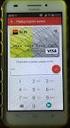 Uživatelská příručka SSD SSD Uložte si PIN na bezpečném místě. V případě ztráty nebo zapomenutí není přístup k datashur SSD možný. Máte-li jakékoliv potíže s užíváním datashur SSD, neváhejte kontaktovat
Uživatelská příručka SSD SSD Uložte si PIN na bezpečném místě. V případě ztráty nebo zapomenutí není přístup k datashur SSD možný. Máte-li jakékoliv potíže s užíváním datashur SSD, neváhejte kontaktovat
Uživatelská příručka
 Uživatelská příručka Copyright istorage Limited, 2011. All rights reserved. Česká verze manuálu: R&M ICT s.r.o. Windows je registrovaná ochranná známka Microsoft Corporation. Všechny ostatní obchodní známky
Uživatelská příručka Copyright istorage Limited, 2011. All rights reserved. Česká verze manuálu: R&M ICT s.r.o. Windows je registrovaná ochranná známka Microsoft Corporation. Všechny ostatní obchodní známky
Uživatelská příručka Nezapomeňte uložit Váš PIN na bezpečné místo. Při ztrátě není možné žádným způsobem zpřístupnit disk.
 Uživatelská příručka Nezapomeňte uložit Váš PIN na bezpečné místo. Při ztrátě není možné žádným způsobem zpřístupnit disk. 1 www.istorage-uk.com www.rm-ict.cz verze 1.0 ÚVOD... 4 OBSAH BALENÍ... 4 POPIS
Uživatelská příručka Nezapomeňte uložit Váš PIN na bezpečné místo. Při ztrátě není možné žádným způsobem zpřístupnit disk. 1 www.istorage-uk.com www.rm-ict.cz verze 1.0 ÚVOD... 4 OBSAH BALENÍ... 4 POPIS
2 www.istorage-uk.com www.rm-ict.cz verze 1.1
 Příručka uživatele Copyright istorage, Inc 2009. All rights reserved. Česká verze manuálu: R&M ICT s.r.o. Windows je registrovaná ochranná známka Microsoft Corporation. Všechny ostatní obchodní známky
Příručka uživatele Copyright istorage, Inc 2009. All rights reserved. Česká verze manuálu: R&M ICT s.r.o. Windows je registrovaná ochranná známka Microsoft Corporation. Všechny ostatní obchodní známky
Vehicle Security System VSS3 - Alarm system remote
 Vehicle Security System VSS3 - Alarm system remote Dálkové ovládání systému alarmu Pokyny k nastavení - Czech Vážený zákazníku, V tomto průvodci najdete pokyny a informace potřebné k aktivování a deaktivování
Vehicle Security System VSS3 - Alarm system remote Dálkové ovládání systému alarmu Pokyny k nastavení - Czech Vážený zákazníku, V tomto průvodci najdete pokyny a informace potřebné k aktivování a deaktivování
Nezapomeňte uložit Váš PIN na bezpečné místo. Při ztrátě není možné žádným způsobem zpřístupnit disk. Příručka uživatele
 Příručka uživatele Nezapomeňte uložit Váš PIN na bezpečné místo. Při ztrátě není možné žádným způsobem zpřístupnit disk. ... 1 ÚVOD O DISKASHUR PRO... 4 OBSAH BALENÍ... 4 DISKASHUR PRO - PŘIPOJENÍ... 5
Příručka uživatele Nezapomeňte uložit Váš PIN na bezpečné místo. Při ztrátě není možné žádným způsobem zpřístupnit disk. ... 1 ÚVOD O DISKASHUR PRO... 4 OBSAH BALENÍ... 4 DISKASHUR PRO - PŘIPOJENÍ... 5
Vehicle Security System VSS3 - Vehicle original remote
 Vehicle Security System VSS3 - Vehicle original remote Originální dálkové ovládání vozidla Pokyny k nastavení - Czech Vážený zákazníku, V tomto průvodci najdete pokyny a informace potřebné k aktivování
Vehicle Security System VSS3 - Vehicle original remote Originální dálkové ovládání vozidla Pokyny k nastavení - Czech Vážený zákazníku, V tomto průvodci najdete pokyny a informace potřebné k aktivování
Kódová klávesnice a čtečka čipů CP1000 Čtečka RFID čipů 125 khz
 UŽIVATELSKÝ NÁVOD Kódová klávesnice a čtečka čipů CP1000 Čtečka RFID čipů 125 khz 1. OBSAH 1. Obsah... 1 2. Úvod... 2 3. Instalace... 2 4. Uložení uživatelských čipů (karet)... 2 4.1. Uživatelská pozice
UŽIVATELSKÝ NÁVOD Kódová klávesnice a čtečka čipů CP1000 Čtečka RFID čipů 125 khz 1. OBSAH 1. Obsah... 1 2. Úvod... 2 3. Instalace... 2 4. Uložení uživatelských čipů (karet)... 2 4.1. Uživatelská pozice
SE528. Zabezpečovací systém do automobilu. Instalační a uživatelská příručka
 SE528 Zabezpečovací systém do automobilu Instalační a uživatelská příručka Funkce systému: Dálkové ovládání s plovoucím kódem Nastavitelná délka impulsu pro odemknutí a zamknutí dveří Nastavitelné automatické
SE528 Zabezpečovací systém do automobilu Instalační a uživatelská příručka Funkce systému: Dálkové ovládání s plovoucím kódem Nastavitelná délka impulsu pro odemknutí a zamknutí dveří Nastavitelné automatické
UŽIVATELSKÁ PŘÍRUČKA PROTECTION SOFTWARE PRO EXTERNÍ PEVNÉ DISKY FREECOM. Rev. 024
 UŽIVATELSKÁ PŘÍRUČKA PROTECTION SOFTWARE PRO EXTERNÍ PEVNÉ DISKY FREECOM Rev. 024 Potřebujete pomoc? Máte otázky? Máte otázky k používání tohoto výrobku? Hledáte informace o jiných produktech Freecom,
UŽIVATELSKÁ PŘÍRUČKA PROTECTION SOFTWARE PRO EXTERNÍ PEVNÉ DISKY FREECOM Rev. 024 Potřebujete pomoc? Máte otázky? Máte otázky k používání tohoto výrobku? Hledáte informace o jiných produktech Freecom,
Uživatelská příručka AE6000. Dvoupásmový bezdrátový adaptér Mini USB AC580
 Uživatelská příručka AE6000 Dvoupásmový bezdrátový adaptér Mini USB AC580 a Obsah Přehled výrobku Funkce 1 Instalace Instalace 2 Konfigurace bezdrátové sítě Wi-Fi Protected Setup 3 Konfigurační utilita
Uživatelská příručka AE6000 Dvoupásmový bezdrátový adaptér Mini USB AC580 a Obsah Přehled výrobku Funkce 1 Instalace Instalace 2 Konfigurace bezdrátové sítě Wi-Fi Protected Setup 3 Konfigurační utilita
Xerox WorkCentre 5845 / 5855 / 5865 / 5875 / 5890 Ovládací panel
 8 / 8 / 86 / 87 / 890 Ovládací panel Služby dostupné na vaší sestavě tiskárny se mohou lišit. Podrobnosti týkající se služeb a nastavení najdete v uživatelské příručce. ABC DEF Nabídky GHI PQRS 7 JKL TUV
8 / 8 / 86 / 87 / 890 Ovládací panel Služby dostupné na vaší sestavě tiskárny se mohou lišit. Podrobnosti týkající se služeb a nastavení najdete v uživatelské příručce. ABC DEF Nabídky GHI PQRS 7 JKL TUV
Manuál snadné instalace Lenovo IdeaPad S100
 Manuál snadné instalace Lenovo IdeaPad S100 1 2 Vážený zákazníku, gratulujeme vám k pořízení netbooku Lenovo IdeaPad S100. Manuál, který právě držíte v rukou, se může stát vaším užitečným poradcem. Poradí
Manuál snadné instalace Lenovo IdeaPad S100 1 2 Vážený zákazníku, gratulujeme vám k pořízení netbooku Lenovo IdeaPad S100. Manuál, který právě držíte v rukou, se může stát vaším užitečným poradcem. Poradí
Konvertibilní Tablet STRUČNÁ PŘÍRUČKA 8085 LKB001X CJB1FH002ASA
 V Konvertibilní Tablet STRUČNÁ PŘÍRUČKA 8085 LKB001X CJB1FH002ASA Obsah 1 Začínáme... 1 1.1 Vzhled... 1 1.2 Nabíjení tabletu a klávesnice... 3 1.3 Vložení karet microsd a SIM... 4 1.4 Připojení k přístupovému
V Konvertibilní Tablet STRUČNÁ PŘÍRUČKA 8085 LKB001X CJB1FH002ASA Obsah 1 Začínáme... 1 1.1 Vzhled... 1 1.2 Nabíjení tabletu a klávesnice... 3 1.3 Vložení karet microsd a SIM... 4 1.4 Připojení k přístupovému
Děkujeme Vám za zakoupení HSPA USB modemu Huawei E1750. Pomocí něj se můžete připojit k vysokorychlostnímu internetu.
 Děkujeme Vám za zakoupení HSPA USB modemu Huawei E1750. Pomocí něj se můžete připojit k vysokorychlostnímu internetu. Poznámka: Tento manuál popisuje vzhled USB modemu a postup přípravy modemu, instalace
Děkujeme Vám za zakoupení HSPA USB modemu Huawei E1750. Pomocí něj se můžete připojit k vysokorychlostnímu internetu. Poznámka: Tento manuál popisuje vzhled USB modemu a postup přípravy modemu, instalace
BRICSCAD V15. Licencování
 BRICSCAD V15 Licencování Protea spol. s r.o. Makovského 1339/16 236 00 Praha 6 - Řepy tel.: 235 316 232, 235 316 237 fax: 235 316 038 e-mail: obchod@protea.cz web: www.protea.cz Copyright Protea spol.
BRICSCAD V15 Licencování Protea spol. s r.o. Makovského 1339/16 236 00 Praha 6 - Řepy tel.: 235 316 232, 235 316 237 fax: 235 316 038 e-mail: obchod@protea.cz web: www.protea.cz Copyright Protea spol.
Hamletovygumy.net HPS 840 NEW (H) Uživatelský návod CZ. PATROL LINE - CAN BUS Budoucnost v současnosti
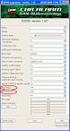 HPS 840 NEW (H) Uživatelský návod CZ PATROL LINE - CAN BUS Budoucnost v současnosti popis systému HPS 840 je autoalarm určený pro motorová vozidla s dálkově ovládaným centrálním zamykáním a s 12V napájecím
HPS 840 NEW (H) Uživatelský návod CZ PATROL LINE - CAN BUS Budoucnost v současnosti popis systému HPS 840 je autoalarm určený pro motorová vozidla s dálkově ovládaným centrálním zamykáním a s 12V napájecím
Vehicle Security System VSS 1. Přůvodce nastavením systému - Czech
 Vehicle Security System VSS 1 Přůvodce nastavením systému - Czech Vážený zákazníku, v tomto průvodci najdete pokyny a informace potřebné: k potvrzení instalace systému alarmu k aktivaci a deaktivaci některých
Vehicle Security System VSS 1 Přůvodce nastavením systému - Czech Vážený zákazníku, v tomto průvodci najdete pokyny a informace potřebné: k potvrzení instalace systému alarmu k aktivaci a deaktivaci některých
Základy bezdrátových sítí
 Základy bezdrátových sítí Tato příručka vám pomůže vytvořit bezdrátové připojení mezi tiskárnou a počítači. Chcete-li pomoci s jinými síťovými připojeními, například s pevnou místní sítí LAN nebo s režimem
Základy bezdrátových sítí Tato příručka vám pomůže vytvořit bezdrátové připojení mezi tiskárnou a počítači. Chcete-li pomoci s jinými síťovými připojeními, například s pevnou místní sítí LAN nebo s režimem
VESTAVĚNÝ OVLADAČ MINI CHILLER
 VESTAVĚNÝ OVLADAČ MINI CHILLER UŽIVATELSKÝ MANUÁL AIR CONDITIONING Překlad původního návodu k obsluze DŮLEŽITÁ POZNÁMKA: Před instalací a použitím vašeho nového klimatizačního zařízení si pečlivě přečtěte
VESTAVĚNÝ OVLADAČ MINI CHILLER UŽIVATELSKÝ MANUÁL AIR CONDITIONING Překlad původního návodu k obsluze DŮLEŽITÁ POZNÁMKA: Před instalací a použitím vašeho nového klimatizačního zařízení si pečlivě přečtěte
POKYNY K OBSLUZE. Bezpečnostní systém MODEL: VOYAGER. Vlastnosti systému :
 Bezpečnostní systém POKYNY K OBSLUZE MODEL: VOYAGER Vlastnosti systému : 1. Dva 4-tlačítkové ovladače s plovoucím kódem a funkcí antiscan 2. Aktivace / deaktivace systému 3. Tichá aktivace / deaktivace
Bezpečnostní systém POKYNY K OBSLUZE MODEL: VOYAGER Vlastnosti systému : 1. Dva 4-tlačítkové ovladače s plovoucím kódem a funkcí antiscan 2. Aktivace / deaktivace systému 3. Tichá aktivace / deaktivace
SE560. Dvoucestný zabezpečovací systém do automobilu. Uživatelská příručka
 SE560 Dvoucestný zabezpečovací systém do automobilu Uživatelská příručka Obsah Funkce a možnosti zabezpečovacího systému... 3 Nastavitelné parametry zabezpečovacího systému... 4 Funkce tlačítek dálkového
SE560 Dvoucestný zabezpečovací systém do automobilu Uživatelská příručka Obsah Funkce a možnosti zabezpečovacího systému... 3 Nastavitelné parametry zabezpečovacího systému... 4 Funkce tlačítek dálkového
Stručný průvodce instalací. TL-WN550G/TL-WN551GTL-WN650G/TL-WN651G Bezdrátový adaptér PCI 54M/108M
 Stručný průvodce instalací TL-WN550G/TL-WN551GTL-WN650G/TL-WN651G Bezdrátový adaptér PCI 54M/108M 1 Tento Stručný průvodce instalací vás provede procesem instalace hardwaru a softwaru na Windows 2000 a
Stručný průvodce instalací TL-WN550G/TL-WN551GTL-WN650G/TL-WN651G Bezdrátový adaptér PCI 54M/108M 1 Tento Stručný průvodce instalací vás provede procesem instalace hardwaru a softwaru na Windows 2000 a
ADAPTÉR ROZHRANÍ PŘEHRÁVAČE D. KS-PD500 Než začnete používat tento adaptér
 ADAPTÉR ROZHRANÍ PŘEHRÁVAČE D. KS-PD500 Než začnete používat tento adaptér Poslední aktualizace: 1. března 006 1 Podporované přijímače JVC Tento adaptér podporuje následující přijímače JVC* 1 : Přijímače
ADAPTÉR ROZHRANÍ PŘEHRÁVAČE D. KS-PD500 Než začnete používat tento adaptér Poslední aktualizace: 1. března 006 1 Podporované přijímače JVC Tento adaptér podporuje následující přijímače JVC* 1 : Přijímače
Česká verze. Úvod. Instalace hardwaru. LC202 Sweex Powerline Ethernet adaptér 200 Mbps
 LC202 Sweex Powerline Ethernet adaptér 200 Mbps Úvod Nevystavujte Sweex Powerline Ethernet adaptér 200 Mbps nadměrným teplotám. Neumísťujte zařízení na přímé sluneční světlo ani do blízkosti zdrojů tepla.
LC202 Sweex Powerline Ethernet adaptér 200 Mbps Úvod Nevystavujte Sweex Powerline Ethernet adaptér 200 Mbps nadměrným teplotám. Neumísťujte zařízení na přímé sluneční světlo ani do blízkosti zdrojů tepla.
Instalační příručka k desktopovému úložnému systému ReadyNAS OS 6
 Instalační příručka k desktopovému úložnému systému ReadyNAS OS 6 Obsah Obsah balení... 3 Základní nastavení... 4 Přeformátování disků... 7 Další informace... 9 2 2 Obsah balení Systém ReadyNAS Zdrojové
Instalační příručka k desktopovému úložnému systému ReadyNAS OS 6 Obsah Obsah balení... 3 Základní nastavení... 4 Přeformátování disků... 7 Další informace... 9 2 2 Obsah balení Systém ReadyNAS Zdrojové
Uživatelská příručka pro ThinkPad USB 3.0 Secure Hard Drive
 Uživatelská příručka pro ThinkPad USB 3.0 Secure Hard Drive Poznámka: Před instalací tohoto produktu si přečtěte informace o záruce v části Dodatek B Omezená záruka Lenovo na stránce 17. Čtvrté vydání
Uživatelská příručka pro ThinkPad USB 3.0 Secure Hard Drive Poznámka: Před instalací tohoto produktu si přečtěte informace o záruce v části Dodatek B Omezená záruka Lenovo na stránce 17. Čtvrté vydání
Network Video Recorder Uživatelský manuál
 Network Video Recorder Uživatelský manuál Naskenujte QR kód a klikněte na odkaz pro více informací. NVR Lite & Pro Series QSG NVR Ultra Series QSG Toolbox: http://www.dahuasecurity.com/tools.html 1 Vítejte
Network Video Recorder Uživatelský manuál Naskenujte QR kód a klikněte na odkaz pro více informací. NVR Lite & Pro Series QSG NVR Ultra Series QSG Toolbox: http://www.dahuasecurity.com/tools.html 1 Vítejte
Návod na použití Dveřní jednotka DJ 1T KEY Stránka 1
 Návod na použití Dveřní jednotka DJ 1T KEY Stránka 1 1.1 Mechanické časti a jejich funkce Připojení kabelů Hlavní port pro připojení DJ: BUS: Připojení k nepolarizované sběrnici PL: Vstup externího napájení
Návod na použití Dveřní jednotka DJ 1T KEY Stránka 1 1.1 Mechanické časti a jejich funkce Připojení kabelů Hlavní port pro připojení DJ: BUS: Připojení k nepolarizované sběrnici PL: Vstup externího napájení
MULTI-CARD 25-IN-1 USB 3.0 READER. STRUčný návod k OBSLUze. micro SD M2. Duo SDXC / MMC CF MS
 MULTI-CARD 25-IN-1 USB 3.0 READER STRUčný návod k OBSLUze xd SDXC / MMC micro SD M2 CF MS Duo USB 3.0 čtečka Lexar Multi-Card 25-in-1 je pohodlné řešení pro přenos souborů typu vše v jednom. Čtečka má
MULTI-CARD 25-IN-1 USB 3.0 READER STRUčný návod k OBSLUze xd SDXC / MMC micro SD M2 CF MS Duo USB 3.0 čtečka Lexar Multi-Card 25-in-1 je pohodlné řešení pro přenos souborů typu vše v jednom. Čtečka má
Průvodce Wi-Fi Direct
 Průvodce Wi-Fi Direct Jednoduché nastavení pomocí Wi-Fi Direct Odstraňování problémů Obsah Jak číst tuto příručku... 2 Použité symboly... 2 Vyloučení odpovědnosti... 2 1. Jednoduché nastavení pomocí Wi-Fi
Průvodce Wi-Fi Direct Jednoduché nastavení pomocí Wi-Fi Direct Odstraňování problémů Obsah Jak číst tuto příručku... 2 Použité symboly... 2 Vyloučení odpovědnosti... 2 1. Jednoduché nastavení pomocí Wi-Fi
Externí pevný disk. Návod k použití SPE2005 SPE2010 SPE2015 SPE2020
 Externí pevný disk CZ Návod k použití SPE2000 SPE2005 SPE2010 SPE2015 SPE2020 CZ Obsah 3 Obsah balení 4 Jak připojit externí disk k systému? 4 Jak bezpečně odpojit? 5 Použití programu 5 Instalace v počítači
Externí pevný disk CZ Návod k použití SPE2000 SPE2005 SPE2010 SPE2015 SPE2020 CZ Obsah 3 Obsah balení 4 Jak připojit externí disk k systému? 4 Jak bezpečně odpojit? 5 Použití programu 5 Instalace v počítači
Řízení spotřeby Uživatelská příručka
 Řízení spotřeby Uživatelská příručka Copyright 2008 Hewlett-Packard Development Company, L.P. Windows je ochranná známka společnosti Microsoft Corporation registrovaná v USA. Informace uvedené v této příručce
Řízení spotřeby Uživatelská příručka Copyright 2008 Hewlett-Packard Development Company, L.P. Windows je ochranná známka společnosti Microsoft Corporation registrovaná v USA. Informace uvedené v této příručce
2 www.istorage-uk.com www.rm-ict.cz verze 1.1
 Příručka uživatele O ISTORAGE DISKASHUR DT BEZPEČNÉM DISKU... 3 OBSAH BALENÍ... 3 ISTORAGE DISKASHUR DT OVLÁDACÍ PANEL... 4 ISTORAGE DISKASHUR DT - UŽIVATELSKÁ PŘÍRUČKA... 5 NEŽ ZAČNETE... 5 PŘIPOJENÍ
Příručka uživatele O ISTORAGE DISKASHUR DT BEZPEČNÉM DISKU... 3 OBSAH BALENÍ... 3 ISTORAGE DISKASHUR DT OVLÁDACÍ PANEL... 4 ISTORAGE DISKASHUR DT - UŽIVATELSKÁ PŘÍRUČKA... 5 NEŽ ZAČNETE... 5 PŘIPOJENÍ
Návod na použití Dveřní jednotka DJ 1T KEY Stránka 1
 Návod na použití Dveřní jednotka DJ 1T KEY Stránka 1 1.1 Mechanické časti a jejich funkce Připojení kabelů Hlavní port pro připojení DJ: BUS: Připojení k nepolarizované sběrnici PL: Vstup externího napájení
Návod na použití Dveřní jednotka DJ 1T KEY Stránka 1 1.1 Mechanické časti a jejich funkce Připojení kabelů Hlavní port pro připojení DJ: BUS: Připojení k nepolarizované sběrnici PL: Vstup externího napájení
1. Pokyny pro uživatele
 1. Pokyny pro uživatele Čtení identifikační karty Pro načtení identifikační karty je nutné kartu přiblížit k přední straně přístupového terminálu. Čtení je velmi rychlé, proběhne za zlomek vteřiny. Po
1. Pokyny pro uživatele Čtení identifikační karty Pro načtení identifikační karty je nutné kartu přiblížit k přední straně přístupového terminálu. Čtení je velmi rychlé, proběhne za zlomek vteřiny. Po
SP-1101W Skrátený inštalačný manuál
 SP-1101W Skrátený inštalačný manuál 06-2014 / v1.2 1 I. Informace o výrobku... 3 I-1. Obsah balení... 3 I-2. Přední panel... 3 I-3. Stav LED indikátoru... 4 I-4. Tlačítko stavu přepínače... 4 I-5. Typový
SP-1101W Skrátený inštalačný manuál 06-2014 / v1.2 1 I. Informace o výrobku... 3 I-1. Obsah balení... 3 I-2. Přední panel... 3 I-3. Stav LED indikátoru... 4 I-4. Tlačítko stavu přepínače... 4 I-5. Typový
Xerox WorkCentre 7220 / 7225 Ovládací panel
 Xerox WorkCentre 70 / 7 Ovládací panel Služby dostupné na vaší sestavě tiskárny se mohou lišit. Podrobnosti týkající se služeb a nastavení najdete v uživatelské příručce. ABC DEF Nabídky GHI PQRS 7 JKL
Xerox WorkCentre 70 / 7 Ovládací panel Služby dostupné na vaší sestavě tiskárny se mohou lišit. Podrobnosti týkající se služeb a nastavení najdete v uživatelské příručce. ABC DEF Nabídky GHI PQRS 7 JKL
TRUST 100MB SPEEDSHARE PCI CARD
 1 Úvod Blahopřejeme vám k zakoupení karty Trust 100MB Speedshare PCI. Karta Trust 100MB Speedshare PCI vám umožňuje připojení vašeho počítače k místní síti (LAN) nebo širokopásmové připojení k internetu.
1 Úvod Blahopřejeme vám k zakoupení karty Trust 100MB Speedshare PCI. Karta Trust 100MB Speedshare PCI vám umožňuje připojení vašeho počítače k místní síti (LAN) nebo širokopásmové připojení k internetu.
INSTRUKCE PRO AKTUALIZACI NAVIGAČNÍHO SYSTÉMU RRC. Tento dokument popisuje postup aktualizace navigačního systému
 INSTRUKCE PRO AKTUALIZACI NAVIGAČNÍHO SYSTÉMU RRC Tento dokument popisuje postup aktualizace navigačního systému Instrukcím věnujte náležitou pozornost a dodržujte přesně stanovený postup. Nedodržení instrukcí
INSTRUKCE PRO AKTUALIZACI NAVIGAČNÍHO SYSTÉMU RRC Tento dokument popisuje postup aktualizace navigačního systému Instrukcím věnujte náležitou pozornost a dodržujte přesně stanovený postup. Nedodržení instrukcí
Uživatelská příručka
 TerraMaster F2-NAS 2 Uživatelská příručka Pohled zepředu a zezadu 1 2 Rámeček disků Lze vyjmout po uvolnění pojistky 3 - HDD LED diody 1. Při detekci disku svítí červeně, po 15 sec. Růžově, po 110 sec.
TerraMaster F2-NAS 2 Uživatelská příručka Pohled zepředu a zezadu 1 2 Rámeček disků Lze vyjmout po uvolnění pojistky 3 - HDD LED diody 1. Při detekci disku svítí červeně, po 15 sec. Růžově, po 110 sec.
Zabezpečovací systém pro vozidla vybavená sběrnicí CAN a zabudovaným centrálním zamykáním na dálkové ovládání SE 525
 Zabezpečovací systém pro vozidla vybavená sběrnicí CAN a zabudovaným centrálním zamykáním na dálkové ovládání SE 525 Obsah 1 Ovládání a režimy systému 3 11 Aktivace zabezpečení3 12 Deaktivace zabezpečení
Zabezpečovací systém pro vozidla vybavená sběrnicí CAN a zabudovaným centrálním zamykáním na dálkové ovládání SE 525 Obsah 1 Ovládání a režimy systému 3 11 Aktivace zabezpečení3 12 Deaktivace zabezpečení
Návod k obsluze trezorů Browning ProSteel Safe NEJPRVE POZORNĚ PROČTĚTE CELÝ NÁVOD
 Návod k obsluze trezorů Browning ProSteel Safe NEJPRVE POZORNĚ PROČTĚTE CELÝ NÁVOD Základní informace Trezor se otevírá tak, že nejprve zadáním správného kódu odblokujeme mechanismus a potom otevřeme mechanicky
Návod k obsluze trezorů Browning ProSteel Safe NEJPRVE POZORNĚ PROČTĚTE CELÝ NÁVOD Základní informace Trezor se otevírá tak, že nejprve zadáním správného kódu odblokujeme mechanismus a potom otevřeme mechanicky
Nápověda pro možnosti Fiery 1.3 (klient)
 2015 Electronics For Imaging. Informace obsažené v této publikaci jsou zahrnuty v Právním upozornění pro tento produkt. 5. února 2015 Obsah 3 Obsah...5 Aktivace možnosti Fiery...6 Automatická aktivace
2015 Electronics For Imaging. Informace obsažené v této publikaci jsou zahrnuty v Právním upozornění pro tento produkt. 5. února 2015 Obsah 3 Obsah...5 Aktivace možnosti Fiery...6 Automatická aktivace
HP OfficeJet 200 Mobile Printer series. Instalační příručka Bluetooth
 HP OfficeJet 200 Mobile Printer series Instalační příručka Bluetooth Informace o autorských právech Copyright 2017 HP Development Company, L.P 1. vydání, 4/2017 Upozornění společnosti HP Informace obsažené
HP OfficeJet 200 Mobile Printer series Instalační příručka Bluetooth Informace o autorských právech Copyright 2017 HP Development Company, L.P 1. vydání, 4/2017 Upozornění společnosti HP Informace obsažené
Přístupový bod Powerline 500 Wi-Fi XWNB5201 Instalační příručka
 Přístupový bod Powerline 500 Wi-Fi XWNB5201 Instalační příručka Technická podpora Děkujeme, že jste si vybrali výrobek společnosti NETGEAR. Po dokončení instalace zařízení vyhledejte štítek se sériovým
Přístupový bod Powerline 500 Wi-Fi XWNB5201 Instalační příručka Technická podpora Děkujeme, že jste si vybrali výrobek společnosti NETGEAR. Po dokončení instalace zařízení vyhledejte štítek se sériovým
Aktualizace softwaru Uživatelská příručka
 Aktualizace softwaru Uživatelská příručka Copyright 2008, 2009 Hewlett-Packard Development Company, L.P. Windows je registrovaná ochranná známka společnosti Microsoft Corporation v USA. Informace uvedené
Aktualizace softwaru Uživatelská příručka Copyright 2008, 2009 Hewlett-Packard Development Company, L.P. Windows je registrovaná ochranná známka společnosti Microsoft Corporation v USA. Informace uvedené
PŘÍRUČKA SÍŤOVÝCH APLIKACÍ
 PŘÍRUČKA SÍŤOVÝCH APLIKACÍ Uložení protokolu tisku na síť Verze 0 CZE Definice poznámek V celé Příručce uživatele používáme následující ikony: Poznámky uvádějí, jak reagovat na situaci, která může nastat,
PŘÍRUČKA SÍŤOVÝCH APLIKACÍ Uložení protokolu tisku na síť Verze 0 CZE Definice poznámek V celé Příručce uživatele používáme následující ikony: Poznámky uvádějí, jak reagovat na situaci, která může nastat,
Instalační příručka. pro NAS servery řady AS61/62
 Instalační příručka pro NAS servery řady AS61/62 Obsah balení Model AS6102T AS6104T AS6202T AS6204T x1 x1 x1 x1 Kabel k adaptéru x1 x1 x1 x1 AC Adaptér x2 x2 x2 x2 RJ45 Network kabel x8 x16 x8 x16 Šroubky
Instalační příručka pro NAS servery řady AS61/62 Obsah balení Model AS6102T AS6104T AS6202T AS6204T x1 x1 x1 x1 Kabel k adaptéru x1 x1 x1 x1 AC Adaptér x2 x2 x2 x2 RJ45 Network kabel x8 x16 x8 x16 Šroubky
Návod na použití. Návod na použití. Dveřní jednotka PC-D244-K. Stránka 1
 Dveřní jednotka PCD244K Stránka 1 1.1 Mechanické časti a jejich funkce Připojení kabelů Hlavní port pro připojení: BUS: Připojení k nepolarizované sběrnici PL: Vstup externího napájení zámku. Připojte
Dveřní jednotka PCD244K Stránka 1 1.1 Mechanické časti a jejich funkce Připojení kabelů Hlavní port pro připojení: BUS: Připojení k nepolarizované sběrnici PL: Vstup externího napájení zámku. Připojte
2 www.istorage-uk.com www.rm-ict.cz verze 1.0
 Příručka uživatele O ISTORAGE DISKASHUR BEZPEČNÉM DISKU... 3 OBSAH BALENÍ... 3 ISTORAGE DISKASHUR OVLÁDACÍ PANEL... 4 ISTORAGE DISKASHUR - UŽIVATELSKÁ PŘÍRUČKA... 5 NEŽ ZAČNETE... 5 PŘIPOJENÍ ISTORAGE
Příručka uživatele O ISTORAGE DISKASHUR BEZPEČNÉM DISKU... 3 OBSAH BALENÍ... 3 ISTORAGE DISKASHUR OVLÁDACÍ PANEL... 4 ISTORAGE DISKASHUR - UŽIVATELSKÁ PŘÍRUČKA... 5 NEŽ ZAČNETE... 5 PŘIPOJENÍ ISTORAGE
TMU. USB teploměr. teploměr s rozhraním USB. měření teplot od -55 C do +125 C. 26. května 2006 w w w. p a p o u c h. c o m 0188.00.
 USB teploměr teploměr s rozhraním USB měření teplot od -55 C do +125 C 26. května 2006 w w w. p a p o u c h. c o m 0188.00.00 Katalogový list Vytvořen: 30.5.2005 Poslední aktualizace: 26.5.2006 8:34 Počet
USB teploměr teploměr s rozhraním USB měření teplot od -55 C do +125 C 26. května 2006 w w w. p a p o u c h. c o m 0188.00.00 Katalogový list Vytvořen: 30.5.2005 Poslední aktualizace: 26.5.2006 8:34 Počet
Návod k obsluze Elektronický zámek Wittkopp Primor
 Návod k obsluze Elektronický zámek Wittkopp Obsah Pokyny 2. Pokyny pro záruku 2.2 Pokyny pro obsluhu 2.3 Pokyny pro bezpečnost 2 2 Optické a akustické signály 2 3 Vstupní jednotky 3 4 Obsluha zámku 3 4.
Návod k obsluze Elektronický zámek Wittkopp Obsah Pokyny 2. Pokyny pro záruku 2.2 Pokyny pro obsluhu 2.3 Pokyny pro bezpečnost 2 2 Optické a akustické signály 2 3 Vstupní jednotky 3 4 Obsluha zámku 3 4.
Jabra. Speak 510. Návod k obsluze
 Jabra Speak 510 Návod k obsluze 2015 GN Audio A/S. Veškerá práva vyhrazena. Jabra je registrovaná ochranná známka společnosti GN Audio A/S. Všechny ostatní zde uvedené obchodní značky jsou majetkem příslušných
Jabra Speak 510 Návod k obsluze 2015 GN Audio A/S. Veškerá práva vyhrazena. Jabra je registrovaná ochranná známka společnosti GN Audio A/S. Všechny ostatní zde uvedené obchodní značky jsou majetkem příslušných
Návod k použití pro fóliovou klávesnici
 Návod k použití pro fóliovou klávesnici Čísla položek Fóliová klávesnice horizontální: EA-KC2-101 Fóliová klávesnice vertikální: EA-KC2-102 Řídící jednotka: EA-KC2-201 Řídící jednotka EA-KC2-201 1. Přípojka
Návod k použití pro fóliovou klávesnici Čísla položek Fóliová klávesnice horizontální: EA-KC2-101 Fóliová klávesnice vertikální: EA-KC2-102 Řídící jednotka: EA-KC2-201 Řídící jednotka EA-KC2-201 1. Přípojka
STRUČNÝ PRŮVODCE (ČEŠTINA) OBSAH BALENI
 STRUČNÝ PRŮVODCE (ČEŠTINA) OBSAH BALENI 1. Skener 2. USB kabel 3. Napájecí kabel 4. Síťový adaptér 5. Uživatelská příručka 6. Instalační CD-ROM 1 INSTALACE A NASTAVENÍ SKENERU Krok 1. Odemknutí skeneru
STRUČNÝ PRŮVODCE (ČEŠTINA) OBSAH BALENI 1. Skener 2. USB kabel 3. Napájecí kabel 4. Síťový adaptér 5. Uživatelská příručka 6. Instalační CD-ROM 1 INSTALACE A NASTAVENÍ SKENERU Krok 1. Odemknutí skeneru
Řízení spotřeby Uživatelská příručka
 Řízení spotřeby Uživatelská příručka Copyright 2009 Hewlett-Packard Development Company, L.P. Windows je registrovaná ochranná známka společnosti Microsoft Corporation v USA. Informace uvedené v této příručce
Řízení spotřeby Uživatelská příručka Copyright 2009 Hewlett-Packard Development Company, L.P. Windows je registrovaná ochranná známka společnosti Microsoft Corporation v USA. Informace uvedené v této příručce
BRICSCAD. Aktivace a licencování
 BRICSCAD Aktivace a licencování Protea spol. s r.o. Makovského 1339/16 236 00 Praha 6 - Řepy tel.: 235 316 232, 235 316 237 fax: 235 316 038 e-mail: obchod@protea.cz web: www.protea.cz Copyright Protea
BRICSCAD Aktivace a licencování Protea spol. s r.o. Makovského 1339/16 236 00 Praha 6 - Řepy tel.: 235 316 232, 235 316 237 fax: 235 316 038 e-mail: obchod@protea.cz web: www.protea.cz Copyright Protea
Aktualizace softwaru Uživatelská příručka
 Aktualizace softwaru Uživatelská příručka Copyright 2008 Hewlett-Packard Development Company, L.P. Windows je ochranná známka Microsoft Corporation registrovaná v USA. Informace uvedené v této příručce
Aktualizace softwaru Uživatelská příručka Copyright 2008 Hewlett-Packard Development Company, L.P. Windows je ochranná známka Microsoft Corporation registrovaná v USA. Informace uvedené v této příručce
Provozní pokyny Aplikační stránky
 Před použitím tohoto zařízení si důkladně přečtěte tento manuál a mějte jej po ruce pro budoucí použití. Provozní pokyny Aplikační stránky OBSAH Jak číst tuto příručku...2 Použité symboly...2 Vyloučení
Před použitím tohoto zařízení si důkladně přečtěte tento manuál a mějte jej po ruce pro budoucí použití. Provozní pokyny Aplikační stránky OBSAH Jak číst tuto příručku...2 Použité symboly...2 Vyloučení
HP-2000E UŽIVATELSKÝ MANUÁL
 HP-2000E UŽIVATELSKÝ MANUÁL Strana 1 / 7 Úvod AirLive konfigurační utilita pro OS Windows umožňuje uživatelům identifikovat HomePlug zařízení (HP1000E Sérii & HP2000E Sérii) v elektrické síti. Dále zobrazuje
HP-2000E UŽIVATELSKÝ MANUÁL Strana 1 / 7 Úvod AirLive konfigurační utilita pro OS Windows umožňuje uživatelům identifikovat HomePlug zařízení (HP1000E Sérii & HP2000E Sérii) v elektrické síti. Dále zobrazuje
SP-1101W/SP-2101W Zkrácený Instalační Manuál
 SP-1101W/SP-2101W Zkrácený Instalační Manuál 05-2014 / v1.0 1 I. Informace o produktu I-1. Obsah balení Smart Plug Switch Zkrácený instalační manuál CD s rychlým instalačním průvodcem I-2. Přední panel
SP-1101W/SP-2101W Zkrácený Instalační Manuál 05-2014 / v1.0 1 I. Informace o produktu I-1. Obsah balení Smart Plug Switch Zkrácený instalační manuál CD s rychlým instalačním průvodcem I-2. Přední panel
Ovládací panel. Barevná multifunkční tiskárna Xerox WorkCentre 6655 Technologie Xerox ConnectKey 2.0
 Ovládací panel Služby dostupné na vaší sestavě tiskárny se mohou lišit. Podrobnosti týkající se služeb a nastavení najdete v uživatelské příručce. 4 5 Dotyková obrazovka Nabídky 6 8 Alfanumerická klávesnice
Ovládací panel Služby dostupné na vaší sestavě tiskárny se mohou lišit. Podrobnosti týkající se služeb a nastavení najdete v uživatelské příručce. 4 5 Dotyková obrazovka Nabídky 6 8 Alfanumerická klávesnice
Obsah balení. Bezdrátový router AC1200 Model R6100 Instalační příručka
 Ochranné známky NETGEAR, logo NETGEAR a Connect with Innovation jsou obchodní známky nebo registrované obchodní známky společnosti NETGEAR, Inc. ve Spojených státech a jiných zemích. Informace mohou být
Ochranné známky NETGEAR, logo NETGEAR a Connect with Innovation jsou obchodní známky nebo registrované obchodní známky společnosti NETGEAR, Inc. ve Spojených státech a jiných zemích. Informace mohou být
Řízení spotřeby Uživatelská příručka
 Řízení spotřeby Uživatelská příručka Copyright 2009 Hewlett-Packard Development Company, L.P. Windows je registrovaná ochranná známka společnosti Microsoft Corporation v USA. Informace uvedené v této příručce
Řízení spotřeby Uživatelská příručka Copyright 2009 Hewlett-Packard Development Company, L.P. Windows je registrovaná ochranná známka společnosti Microsoft Corporation v USA. Informace uvedené v této příručce
ZAČNĚTE ZDE. Bezdrátové USB Kabelové. Chcete tiskárnu připojit k bezdrátové síti? Přejděte do části Instalace a nastavení bezdrátového připojení.
 ZAČNĚTE ZDE Odpovíte-li na některou z otázek ano, přejděte do příslušné části, kde najdete pokyny k instalaci a připojení. Chcete tiskárnu připojit k bezdrátové síti? Přejděte do části Instalace a nastavení
ZAČNĚTE ZDE Odpovíte-li na některou z otázek ano, přejděte do příslušné části, kde najdete pokyny k instalaci a připojení. Chcete tiskárnu připojit k bezdrátové síti? Přejděte do části Instalace a nastavení
F-FREEQALL SKYPE. Brána pro Skype a telefonní linku
 F-FREEQALL SKYPE Brána pro Skype a telefonní linku Nainstalujte si software Skype verze 1.3 nebo vyšší pro IBM kompatibilní PC s Windows. (viz obr. v originálním návodu str. 2-4) Stáhněte si Skype ze stránek
F-FREEQALL SKYPE Brána pro Skype a telefonní linku Nainstalujte si software Skype verze 1.3 nebo vyšší pro IBM kompatibilní PC s Windows. (viz obr. v originálním návodu str. 2-4) Stáhněte si Skype ze stránek
Uživatelská příručka
 Uživatelská příručka Aplikace VERIA Manager pro EZS Model: VERIA - 8995 Panther Před instalací software si prosím pečlivě prostudujte tuto příručku a uchovejte ji pro případ další potřeby. Děkujeme, že
Uživatelská příručka Aplikace VERIA Manager pro EZS Model: VERIA - 8995 Panther Před instalací software si prosím pečlivě prostudujte tuto příručku a uchovejte ji pro případ další potřeby. Děkujeme, že
3G Mobilní internet USB modem AnyDATA ADU-520L
 3G Mobilní internet USB modem AnyDATA ADU-520L (Příručka uživatele) AnyTime AnyPlace AnyWireless Data Solutions 2/21 Specifikace k řadě modemů AnyDATA Copyright 2009 AnyDATA Corporation. Všechna práva
3G Mobilní internet USB modem AnyDATA ADU-520L (Příručka uživatele) AnyTime AnyPlace AnyWireless Data Solutions 2/21 Specifikace k řadě modemů AnyDATA Copyright 2009 AnyDATA Corporation. Všechna práva
NÁVOD K OBSLUZE EASYSTART SELECT OVLÁDACÍ PRVEK PRO NEZÁVISLÁ TOPENÍ EBERSPÄCHER A WORLD OF COMFORT TOPNÉ PŘÍSTROJE VOZIDEL TECHNICKÁ DOKUMENTACE
 TOPNÉ PŘÍSTROJE VOZIDEL TECHNICKÁ DOKUMENTACE NÁVOD K OBSLUZE EASYSTART SELECT CS NÁVOD K OBSLUZE MONTÁŽNÍ POKYNY OVLÁDACÍ PRVEK PRO NEZÁVISLÁ TOPENÍ EBERSPÄCHER A WORLD OF COMFORT 2 TOPNÉ PŘÍSTROJE VOZIDEL
TOPNÉ PŘÍSTROJE VOZIDEL TECHNICKÁ DOKUMENTACE NÁVOD K OBSLUZE EASYSTART SELECT CS NÁVOD K OBSLUZE MONTÁŽNÍ POKYNY OVLÁDACÍ PRVEK PRO NEZÁVISLÁ TOPENÍ EBERSPÄCHER A WORLD OF COMFORT 2 TOPNÉ PŘÍSTROJE VOZIDEL
Instalační příručka. pro NAS servery řady AS50/51
 Instalační příručka pro NAS servery řady AS50/51 Obsah balení Obsah balení AS5002T, AS5102T AS5104T, AS5104T NAS Napájecí kabel Napájecí adaptér RJ45 síťový kabel 2 2 Šroubky pro montáž 3.5 HDD 8 16 Šroubky
Instalační příručka pro NAS servery řady AS50/51 Obsah balení Obsah balení AS5002T, AS5102T AS5104T, AS5104T NAS Napájecí kabel Napájecí adaptér RJ45 síťový kabel 2 2 Šroubky pro montáž 3.5 HDD 8 16 Šroubky
Návod pro připojení do pevné sítě na kolejích, učebnách a v kancelářích Univerzity Pardubice
 Návod pro připojení do pevné sítě na kolejích, učebnách a v kancelářích Univerzity Pardubice Česká verze Verze 1.5 Březen 2010 Informační centrum Univerzita Pardubice Obsah Obsah... 1 Windows XP... 2 Windows
Návod pro připojení do pevné sítě na kolejích, učebnách a v kancelářích Univerzity Pardubice Česká verze Verze 1.5 Březen 2010 Informační centrum Univerzita Pardubice Obsah Obsah... 1 Windows XP... 2 Windows
CHYTRÁ ETHERNETOVÁ BRÁNA BEG200 UŽIVATELSKÁ PŘÍRUČKA
 CHYTRÁ ETHERNETOVÁ BRÁNA BEG200 UŽIVATELSKÁ PŘÍRUČKA BEG200 Aplikace BeeWi SmartPad: Děkujeme vám za zakoupení BEG200 Smart Gateway od BEEWI. Přečtěte si prosím následující pokyny, kde se dozvíte, jak
CHYTRÁ ETHERNETOVÁ BRÁNA BEG200 UŽIVATELSKÁ PŘÍRUČKA BEG200 Aplikace BeeWi SmartPad: Děkujeme vám za zakoupení BEG200 Smart Gateway od BEEWI. Přečtěte si prosím následující pokyny, kde se dozvíte, jak
Hodinky s kamerou MF-HWC08
 Hodinky s kamerou MF-HWC08 Návod k obsluze (doplněk k originálnímu návodu) Kontakt na dodavatele SHX Trading s.r.o. V Háji 15, Praha 7, 170 00 e-mail: podpora@spionazni-technika.cz www.spionazni-technika.cz
Hodinky s kamerou MF-HWC08 Návod k obsluze (doplněk k originálnímu návodu) Kontakt na dodavatele SHX Trading s.r.o. V Háji 15, Praha 7, 170 00 e-mail: podpora@spionazni-technika.cz www.spionazni-technika.cz
Provozní pokyny Průvodce Mopria
 Provozní pokyny Průvodce Mopria Pro bezpečné a správné použití si před použitím tohoto zařízení přečtěte "Bezpečnostní informace". OBSAH Úvod... 2 Význam symbolů... 2 Vyloučení odpovědnosti... 2 Přípravy...
Provozní pokyny Průvodce Mopria Pro bezpečné a správné použití si před použitím tohoto zařízení přečtěte "Bezpečnostní informace". OBSAH Úvod... 2 Význam symbolů... 2 Vyloučení odpovědnosti... 2 Přípravy...
Co můžete dělat s náhlavní soupravou: O HTC BH M500
 Co můžete dělat s náhlavní soupravou: přijmout hovor ukončit hovor odmítnout hovor vytočit poslední volané číslo přenos hovoru mezi náhlavní soupravou a telefonem hlasové vytáčení Specifikace Doba hovoru
Co můžete dělat s náhlavní soupravou: přijmout hovor ukončit hovor odmítnout hovor vytočit poslední volané číslo přenos hovoru mezi náhlavní soupravou a telefonem hlasové vytáčení Specifikace Doba hovoru
SPÍNACÍ HODINY. Nastavení hodin a předvolby. Obr. 1
 SPÍNACÍ HODINY Při každém zapnutí startuje topení vždy na plný výkon a dále pak pracuje dle poslední nastavené teploty, pokud není tato dále měněna. Při zapnutí topení předvolbou je však funkce topení
SPÍNACÍ HODINY Při každém zapnutí startuje topení vždy na plný výkon a dále pak pracuje dle poslední nastavené teploty, pokud není tato dále měněna. Při zapnutí topení předvolbou je však funkce topení
Datacard. Instrukce k aktualizaci firmware tiskáren. Aktualizační aplikace pro operační systémy Windows
 Datacard Instrukce k aktualizaci firmware tiskáren Aktualizační aplikace pro operační systémy Windows Co potřebujete Tiskárna karet je zapnuta a připravena k tisku karet ve stavu Ready, a stavová dioda
Datacard Instrukce k aktualizaci firmware tiskáren Aktualizační aplikace pro operační systémy Windows Co potřebujete Tiskárna karet je zapnuta a připravena k tisku karet ve stavu Ready, a stavová dioda
IRISPen Air 7. Stručná uživatelská příručka. (ios)
 IRISPen Air 7 Stručná uživatelská příručka (ios) Tato stručná uživatelská příručka vám pomůže začít používat produkt IRISPen TM Air 7. Přečtěte si tuto příručku před zahájením práce s tímto skenerem a
IRISPen Air 7 Stručná uživatelská příručka (ios) Tato stručná uživatelská příručka vám pomůže začít používat produkt IRISPen TM Air 7. Přečtěte si tuto příručku před zahájením práce s tímto skenerem a
Průvodce nastavením Wi-Fi
 Průvodce nastavením Wi-Fi Připojení tiskárny prostřednictvím Wi-Fi Připojení k počítači pomocí Wi-Fi routeru Přímé připojení k počítači Připojení k chytrému zařízení pomocí Wi-Fi routeru Přímé připojení
Průvodce nastavením Wi-Fi Připojení tiskárny prostřednictvím Wi-Fi Připojení k počítači pomocí Wi-Fi routeru Přímé připojení k počítači Připojení k chytrému zařízení pomocí Wi-Fi routeru Přímé připojení
STRUČNÁ PŘÍRUČKA. Instalace ovladačů Nokia Connectivity Cable Drivers
 STRUČNÁ PŘÍRUČKA Instalace ovladačů Nokia Connectivity Cable Drivers Obsah 1. Úvod...1 2. Nutné podmínky...1 3. Instalace Ovladačů Nokia Connectivity Cable Drivers...2 3.1 Před začátkem instalace...2 3.2
STRUČNÁ PŘÍRUČKA Instalace ovladačů Nokia Connectivity Cable Drivers Obsah 1. Úvod...1 2. Nutné podmínky...1 3. Instalace Ovladačů Nokia Connectivity Cable Drivers...2 3.1 Před začátkem instalace...2 3.2
Hodinky s kamerou Návod k použití
 Hodinky s kamerou Návod k použití www.spyshops.cz stránka 1 Důležité upozornění ohledně vodotěsnosti : Hodinky jsou schopny, při dodržení následujících pokynů spolehlivě pracovat do hloubky cca 3m. Nedoporučujeme
Hodinky s kamerou Návod k použití www.spyshops.cz stránka 1 Důležité upozornění ohledně vodotěsnosti : Hodinky jsou schopny, při dodržení následujících pokynů spolehlivě pracovat do hloubky cca 3m. Nedoporučujeme
Dahua série A Wi-Fi kamera. Stručná příručka
 Dahua série A Wi-Fi kamera Stručná příručka Verze 1.0.0 ZHEJIANG DAHUA VISION TECHNOLOGY CO., LTD. 1 Obsah balení Zařízení 1 Rychlý návod 1 Napájecí adaptér 1 Šroubový balíček 1 Deska pro rychlou instalaci
Dahua série A Wi-Fi kamera Stručná příručka Verze 1.0.0 ZHEJIANG DAHUA VISION TECHNOLOGY CO., LTD. 1 Obsah balení Zařízení 1 Rychlý návod 1 Napájecí adaptér 1 Šroubový balíček 1 Deska pro rychlou instalaci
IRISPen Air 7. Stručná uživatelská příručka. (Android)
 IRISPen Air 7 Stručná uživatelská příručka (Android) Tato stručná uživatelská příručka vám pomůže začít používat produkt IRISPen Air TM 7. Přečtěte si tuto příručku před zahájením práce s tímto skenerem
IRISPen Air 7 Stručná uživatelská příručka (Android) Tato stručná uživatelská příručka vám pomůže začít používat produkt IRISPen Air TM 7. Přečtěte si tuto příručku před zahájením práce s tímto skenerem
STRUČNÁ PŘÍRUČKA. Instalace ovladačů Nokia Connectivity Cable Drivers
 STRUČNÁ PŘÍRUČKA Instalace ovladačů Nokia Connectivity Cable Drivers Obsah 1. Úvod...1 2. Nutné podmínky...1 3. Instalace Ovladačů Nokia Connectivity Cable Drivers...2 3.1 Před začátkem instalace...2 3.2
STRUČNÁ PŘÍRUČKA Instalace ovladačů Nokia Connectivity Cable Drivers Obsah 1. Úvod...1 2. Nutné podmínky...1 3. Instalace Ovladačů Nokia Connectivity Cable Drivers...2 3.1 Před začátkem instalace...2 3.2
Platí pro modely: AS-602T, AS-604T, AS-606T a AS-608T
 Instalační příručka pro NAS servery řady AS6XXT 1. Obsah balení Platí pro modely: AS-602T, AS-604T, AS-606T a AS-608T Obsah balení AS-602T AS-604T AS-606T AS-608T NAS Napájecí kabel 1 1 1 1 Adaptér 1 Ne
Instalační příručka pro NAS servery řady AS6XXT 1. Obsah balení Platí pro modely: AS-602T, AS-604T, AS-606T a AS-608T Obsah balení AS-602T AS-604T AS-606T AS-608T NAS Napájecí kabel 1 1 1 1 Adaptér 1 Ne
Stručná příručka pro instalaci. Vodafone Mobile Broadband Sharing Dock Vodafone R101
 Stručná příručka pro instalaci Vodafone Mobile Broadband Sharing Dock Vodafone R101 Vítejte ve světě mobilních komunikací 1 Úvod 2 Přehled zařízení 3 Začínáme 5 Připojení k zařízení Vodafone Mobile Broadband
Stručná příručka pro instalaci Vodafone Mobile Broadband Sharing Dock Vodafone R101 Vítejte ve světě mobilních komunikací 1 Úvod 2 Přehled zařízení 3 Začínáme 5 Připojení k zařízení Vodafone Mobile Broadband
Sfera Keypad Module. Instalační manuál 07/12-01 PC
 353000 Sfera Keypad Module Instalační manuál 07/12-01 PC 2 Obsah Numerická klávesnice 1 Úvod 4 1.1 Varování a doporučení 4 2 Popis 5 2.1 Hlavní funkce 5 2.2 Čelní pohled 6 2.3 Zadní pohled 7 3 Konfigurace
353000 Sfera Keypad Module Instalační manuál 07/12-01 PC 2 Obsah Numerická klávesnice 1 Úvod 4 1.1 Varování a doporučení 4 2 Popis 5 2.1 Hlavní funkce 5 2.2 Čelní pohled 6 2.3 Zadní pohled 7 3 Konfigurace
Data Racer II USB3.0. Externí HDD. Uživatelská příručka
 Data Racer II USB3.0 Externí HDD Uživatelská příručka verze 1.0 Obsah 1. ZAČÍNÁME 3 1.1. ZÁSADY BEZPEČNOSTI 3 1.2. SYSTÉMOVÉ POŽADAVKY 4 1.3. OBSAH BALENÍ 4 1.4. POHLEDY NA VÝROBEK 5 2. ZÁKLADNÍ FUNKCE
Data Racer II USB3.0 Externí HDD Uživatelská příručka verze 1.0 Obsah 1. ZAČÍNÁME 3 1.1. ZÁSADY BEZPEČNOSTI 3 1.2. SYSTÉMOVÉ POŽADAVKY 4 1.3. OBSAH BALENÍ 4 1.4. POHLEDY NA VÝROBEK 5 2. ZÁKLADNÍ FUNKCE
Návod pro připojení do pevné sítě na učebnách Univerzity Pardubice
 Návod pro připojení do pevné sítě na učebnách Univerzity Pardubice Česká verze Verze 1.0 Únor 2010 Informační centrum Univerzita Pardubice Obsah A. Windows XP... 2 B. Windows Vista... 10 Stránka 1 z 19
Návod pro připojení do pevné sítě na učebnách Univerzity Pardubice Česká verze Verze 1.0 Únor 2010 Informační centrum Univerzita Pardubice Obsah A. Windows XP... 2 B. Windows Vista... 10 Stránka 1 z 19
Instalační příručka. pro NAS servery řady AS2, AS3
 Instalační příručka pro NAS servery řady AS2, AS3 1. Obsah balení Určeno pro modely: AS-202T, 202TE, 204T, 204TE, 302T a 304T Obsah balení AS-202T,202TE,302T AS-202T,204TE. 304T NAS Napájecí kabel 1 1
Instalační příručka pro NAS servery řady AS2, AS3 1. Obsah balení Určeno pro modely: AS-202T, 202TE, 204T, 204TE, 302T a 304T Obsah balení AS-202T,202TE,302T AS-202T,204TE. 304T NAS Napájecí kabel 1 1
Návod k instalaci programovací jednotky a programovací aplikace. Popis programování senzorů.
 Návod k instalaci programovací jednotky a programovací aplikace. Popis programování senzorů. Děkujeme, že jste se rozhodli vyzkoušet ALLIGATOR sens.it. Následující stránky vás seznámí s programovacími
Návod k instalaci programovací jednotky a programovací aplikace. Popis programování senzorů. Děkujeme, že jste se rozhodli vyzkoušet ALLIGATOR sens.it. Následující stránky vás seznámí s programovacími
Autonomní přístupový sytém IBA-7612
 Autonomní přístupový sytém IBA-7612 Přístupový systém s digitální klávesnící. Technické specifikace: Napájecí napětí: DC12V Pracovní proud: max. 130 ma Klidový proud: 40 ma Relé na zámek: max 5A Auxiliary
Autonomní přístupový sytém IBA-7612 Přístupový systém s digitální klávesnící. Technické specifikace: Napájecí napětí: DC12V Pracovní proud: max. 130 ma Klidový proud: 40 ma Relé na zámek: max 5A Auxiliary
Automobilový zabezpečovací systém SPY13
 Automobilový zabezpečovací systém SPY13 Uživatelská příručka Obsah Tlačítka dálkového ovladače... 2 Funkce zabezpečovacího systému... 2 Aktivace a deaktivace zabezpečení, spuštění poplachu...2 Dočasné
Automobilový zabezpečovací systém SPY13 Uživatelská příručka Obsah Tlačítka dálkového ovladače... 2 Funkce zabezpečovacího systému... 2 Aktivace a deaktivace zabezpečení, spuštění poplachu...2 Dočasné
IR špionážní hodinky Návod k použití
 IR špionážní hodinky Návod k použití www.spyshop.cz stránka 1 Důležité upozornění ohledně vodotěsnosti : Hodinky jsou schopny, při dodržení následujících pokynů spolehlivě pracovat do hloubky cca 3m. Nedoporučujeme
IR špionážní hodinky Návod k použití www.spyshop.cz stránka 1 Důležité upozornění ohledně vodotěsnosti : Hodinky jsou schopny, při dodržení následujících pokynů spolehlivě pracovat do hloubky cca 3m. Nedoporučujeme
IR hodinky s kamerou Návod k použití
 IR hodinky s kamerou Návod k použití www.spyshops.cz stránka 1 Důležité upozornění ohledně vodotěsnosti : Hodinky jsou schopny, při dodržení následujících pokynů spolehlivě pracovat do hloubky cca 3m.
IR hodinky s kamerou Návod k použití www.spyshops.cz stránka 1 Důležité upozornění ohledně vodotěsnosti : Hodinky jsou schopny, při dodržení následujících pokynů spolehlivě pracovat do hloubky cca 3m.
Upozornění před instalací
 Upozornění před instalací Když bude ze síťové kamery vycházet kouř nebo neobvyklý zápach, okamžitě ji vypněte. Neumisťujte síťovou kameru do blízkosti zdrojů tepla, například televizoru nebo trouby. Chraňte
Upozornění před instalací Když bude ze síťové kamery vycházet kouř nebo neobvyklý zápach, okamžitě ji vypněte. Neumisťujte síťovou kameru do blízkosti zdrojů tepla, například televizoru nebo trouby. Chraňte
